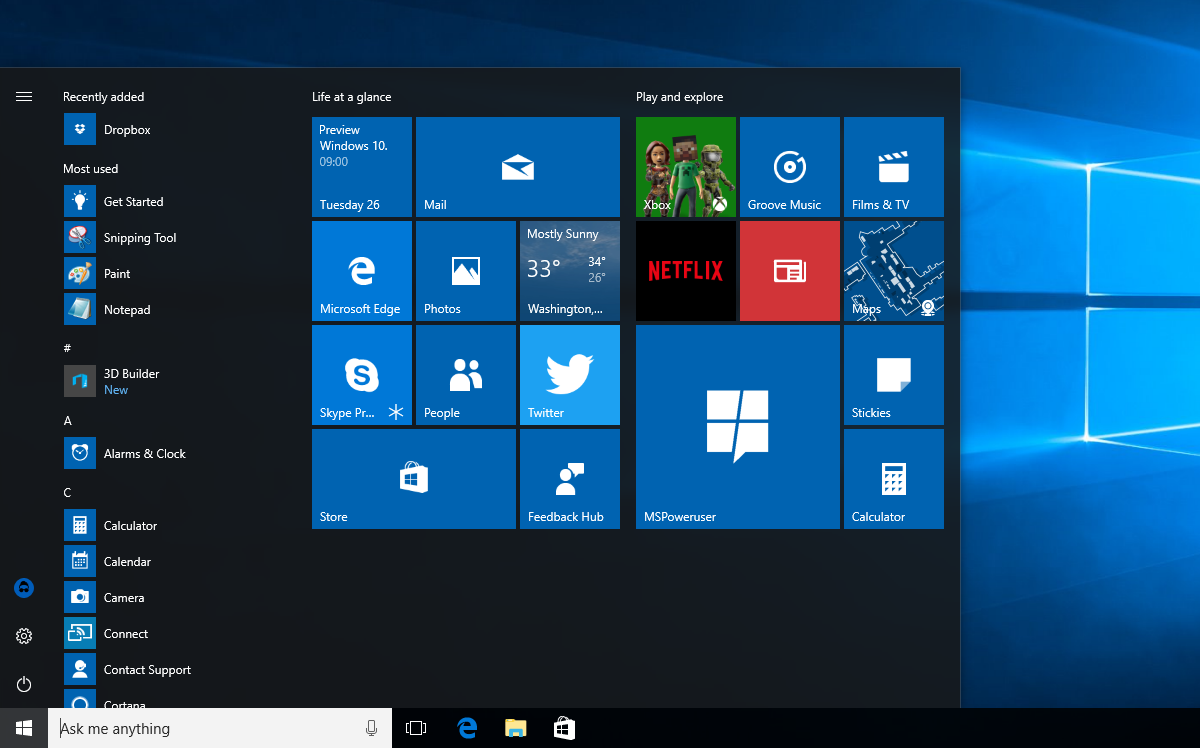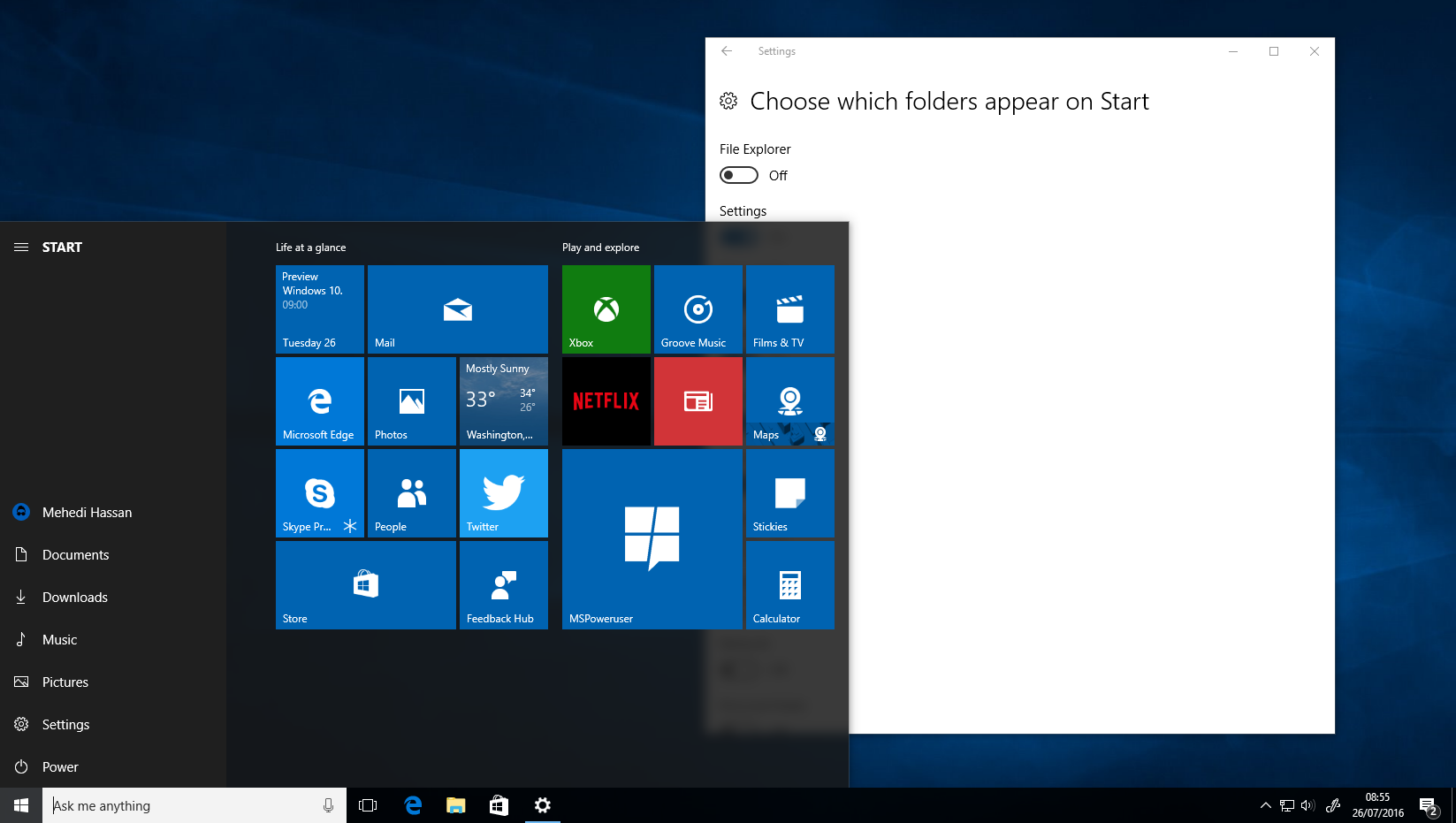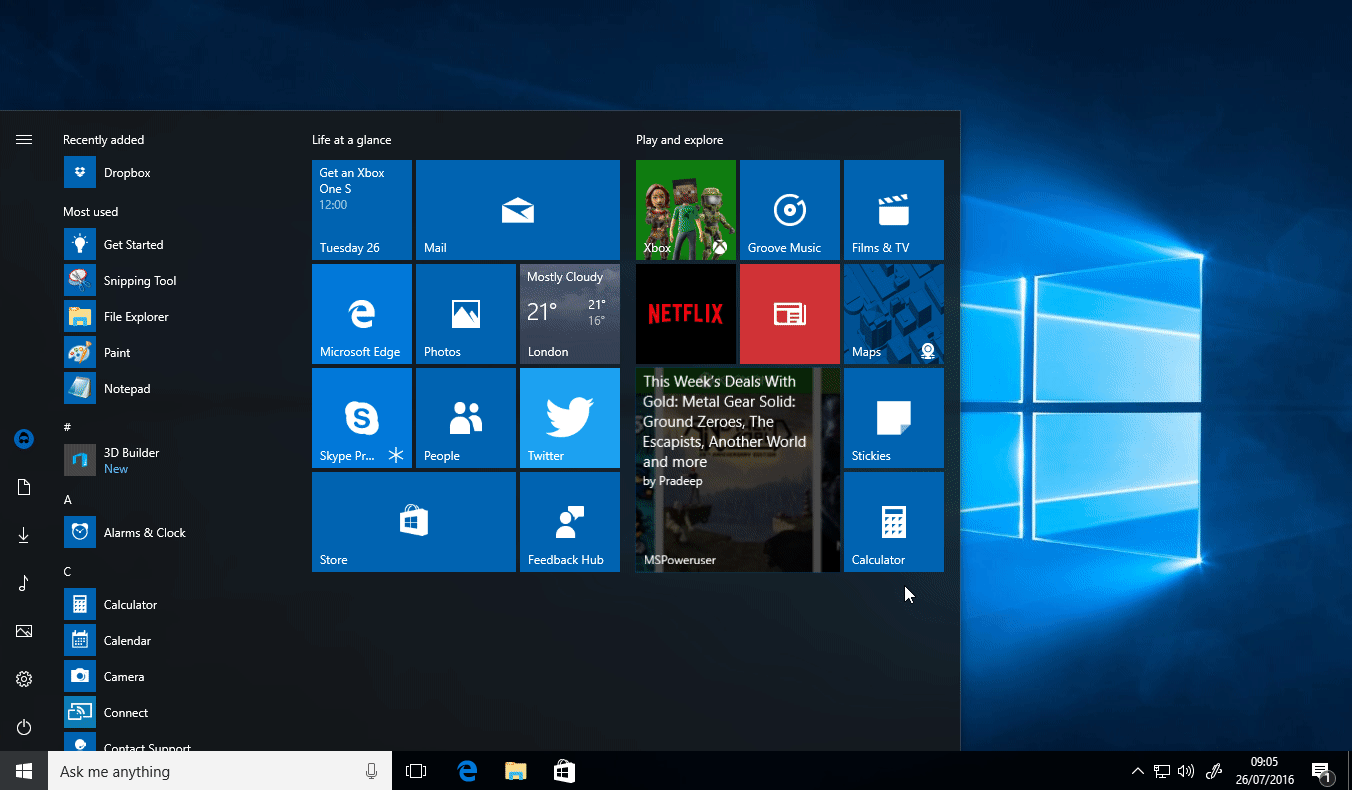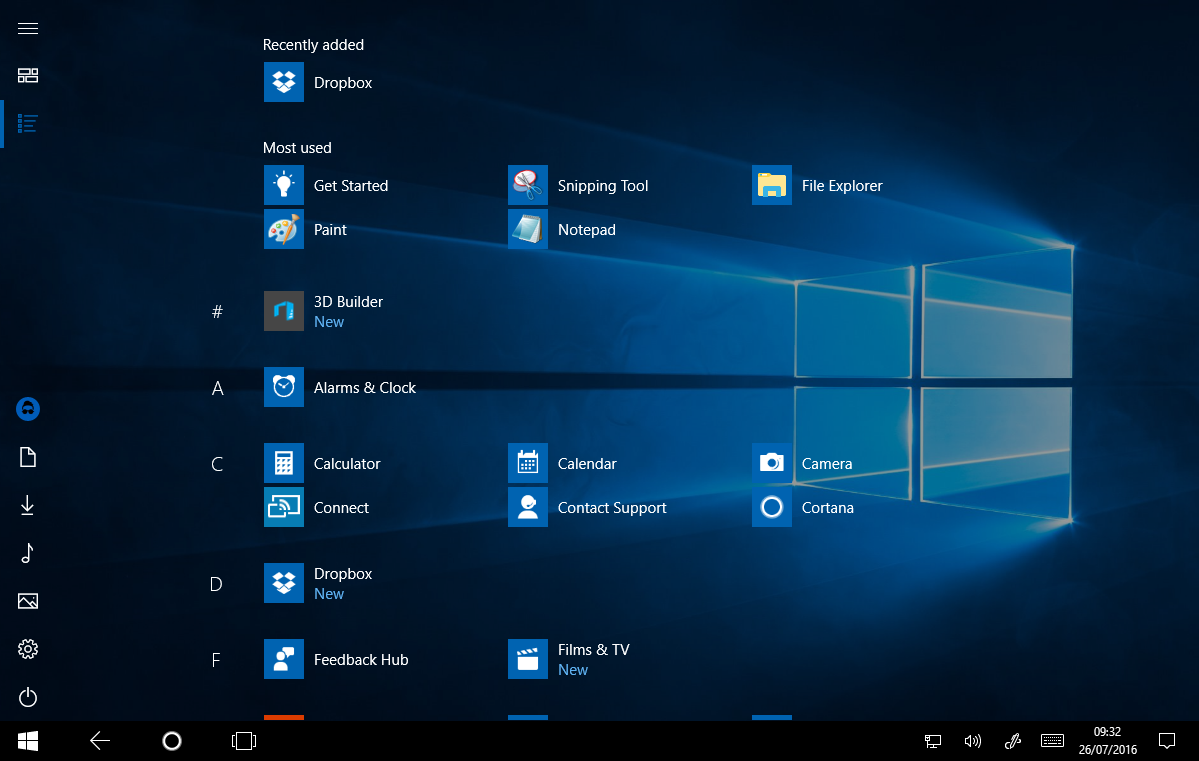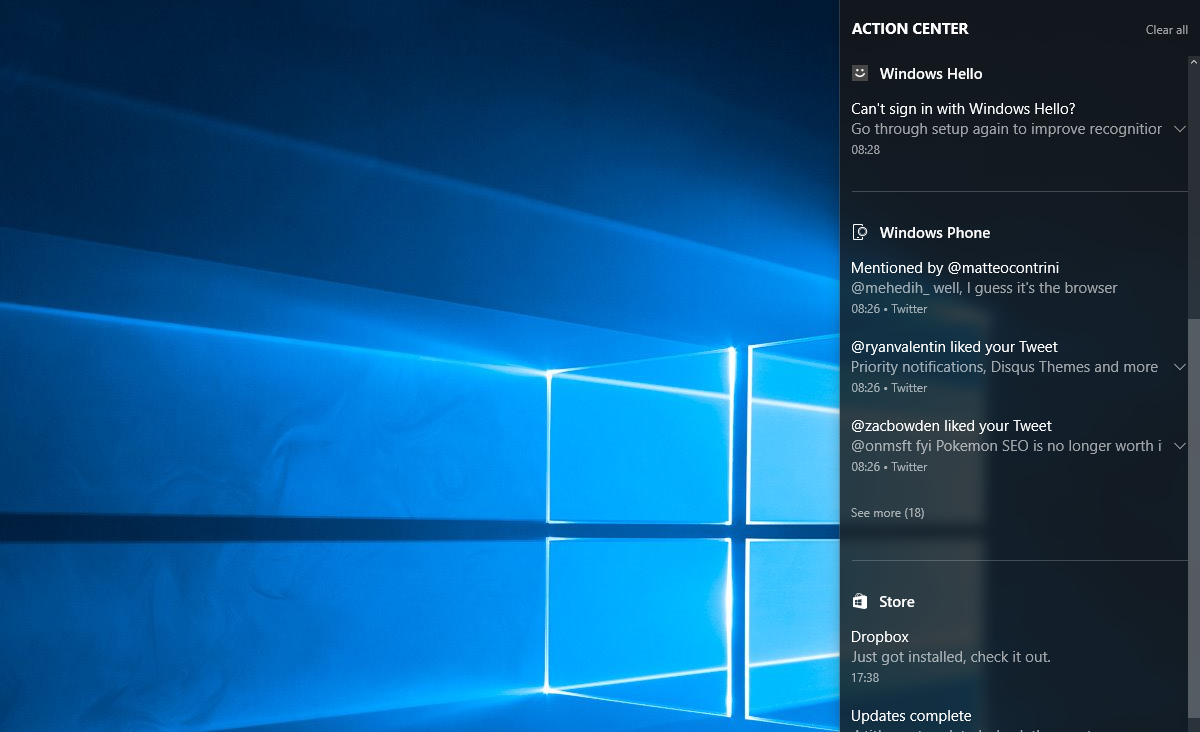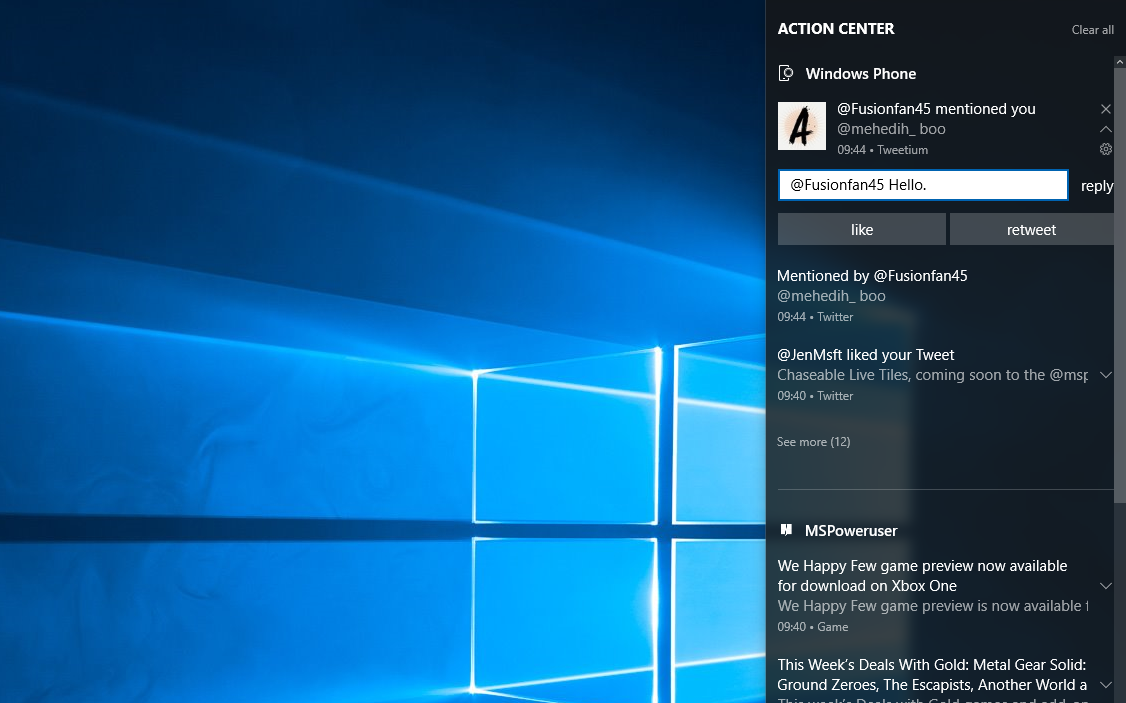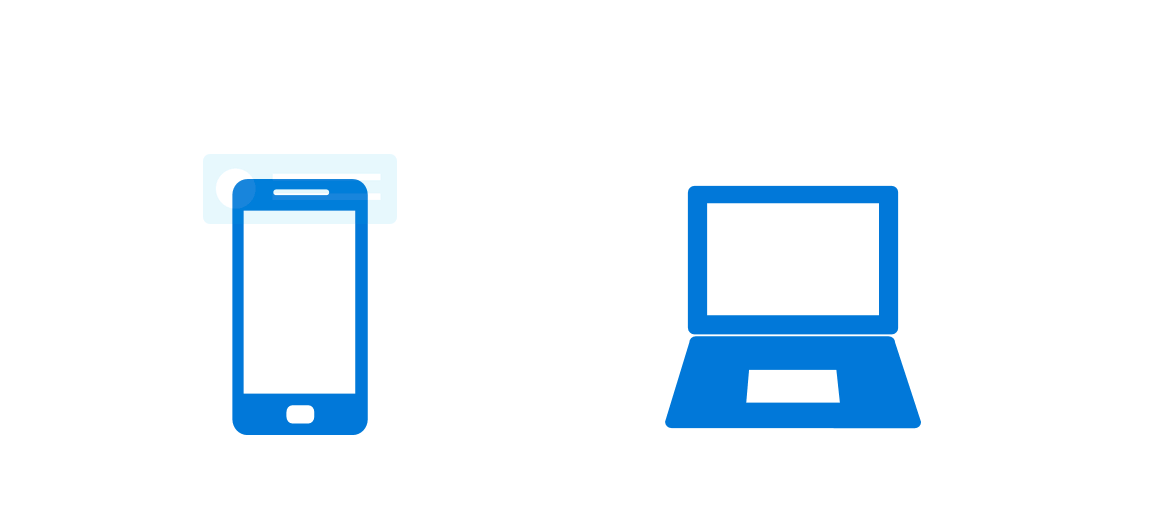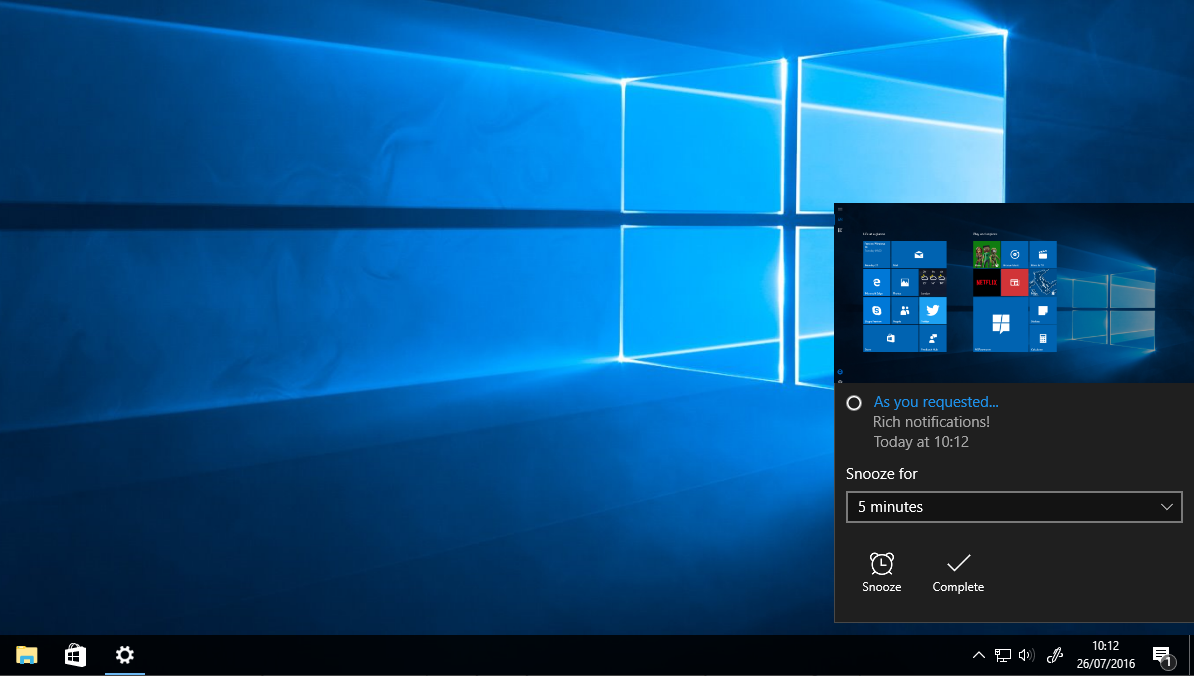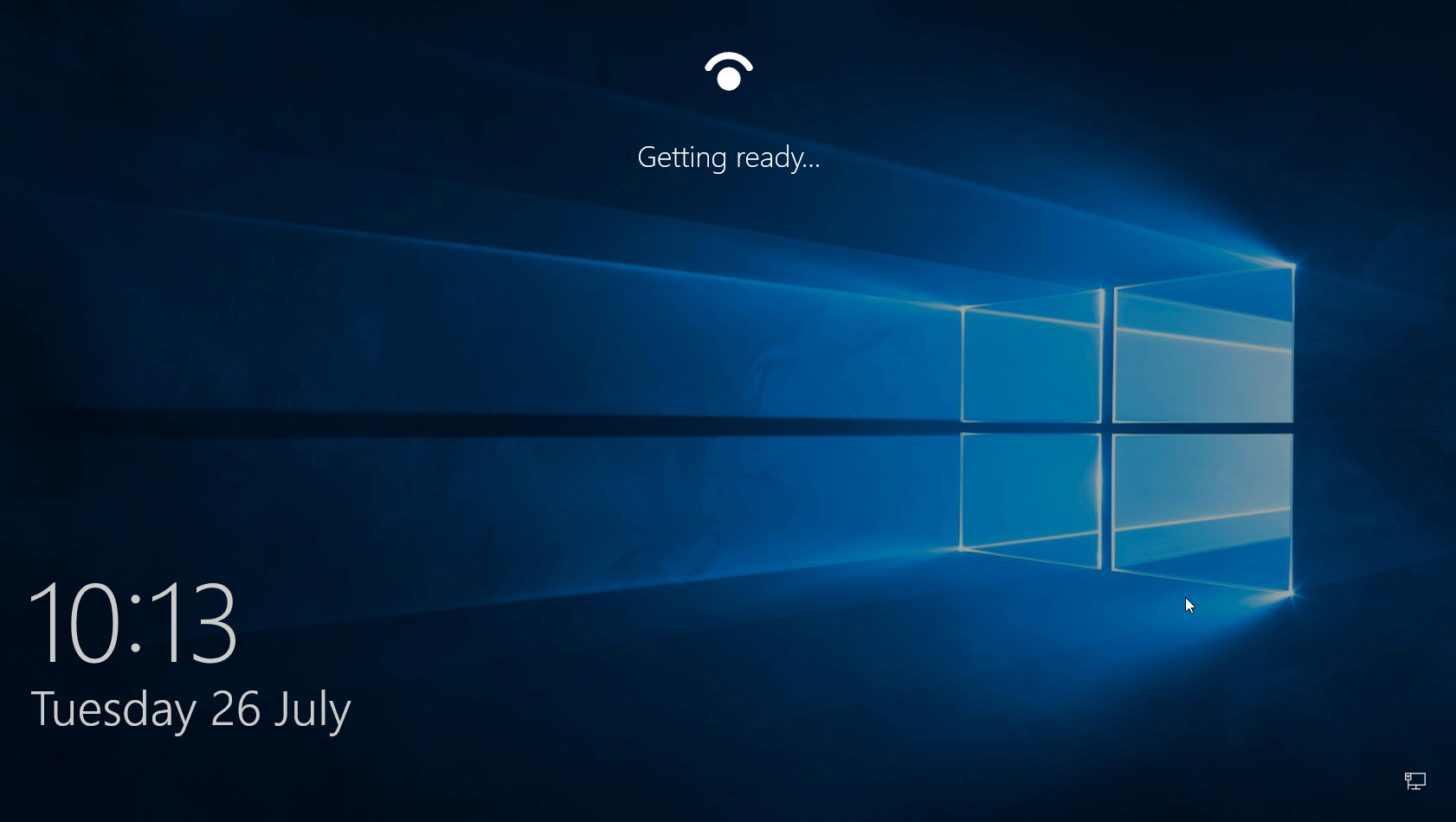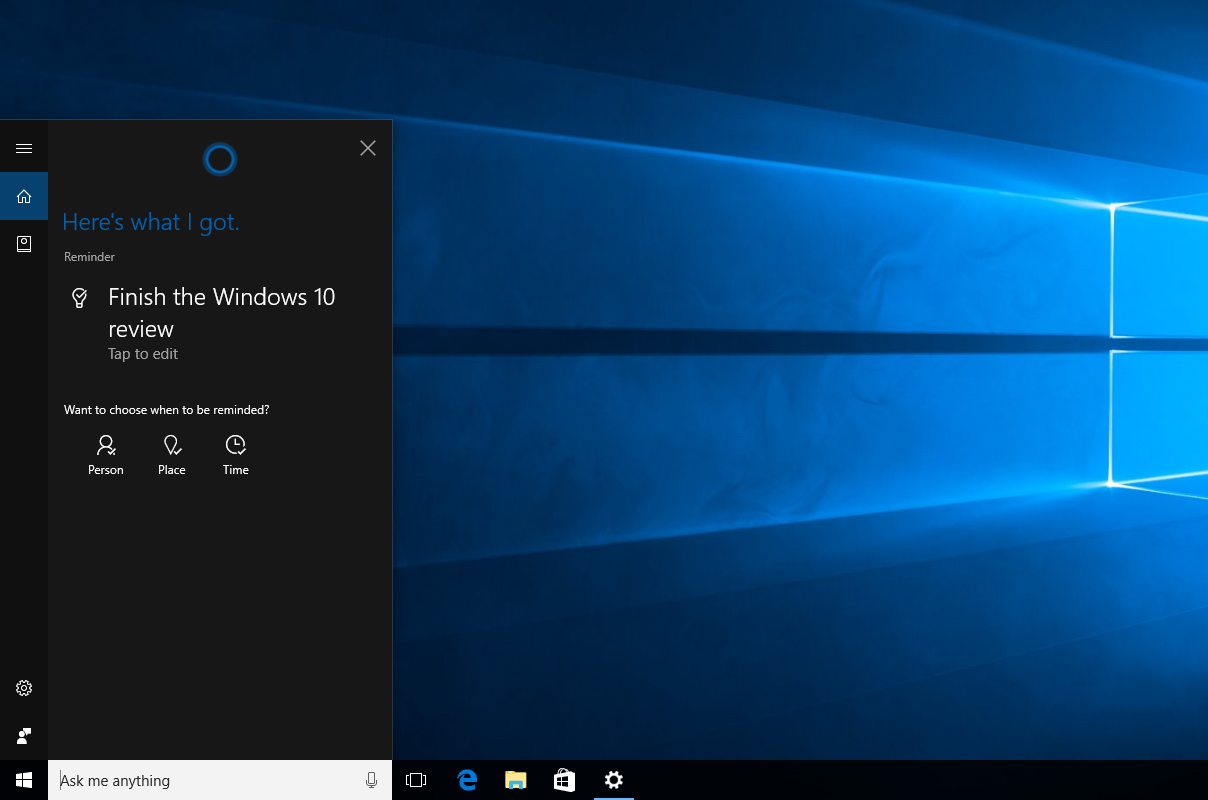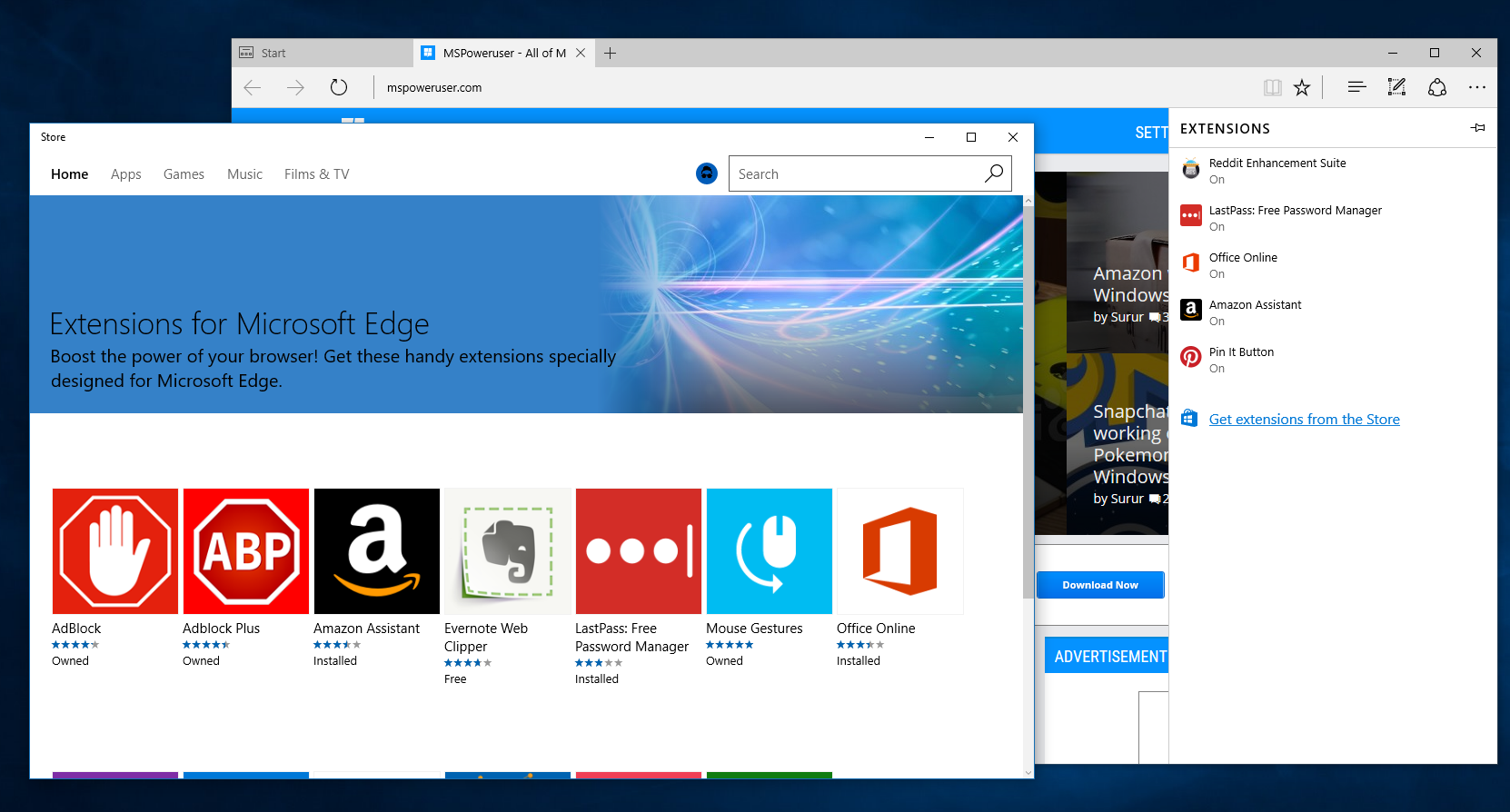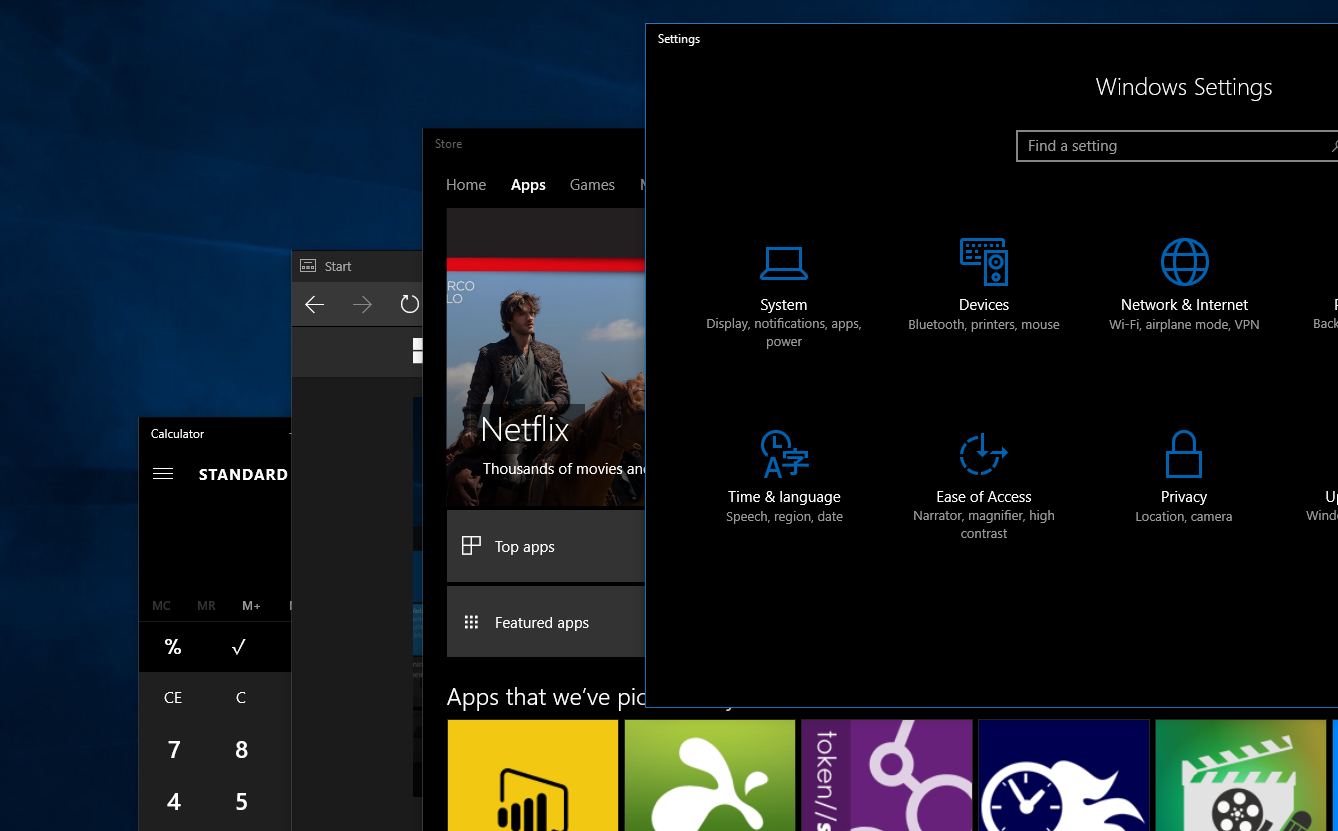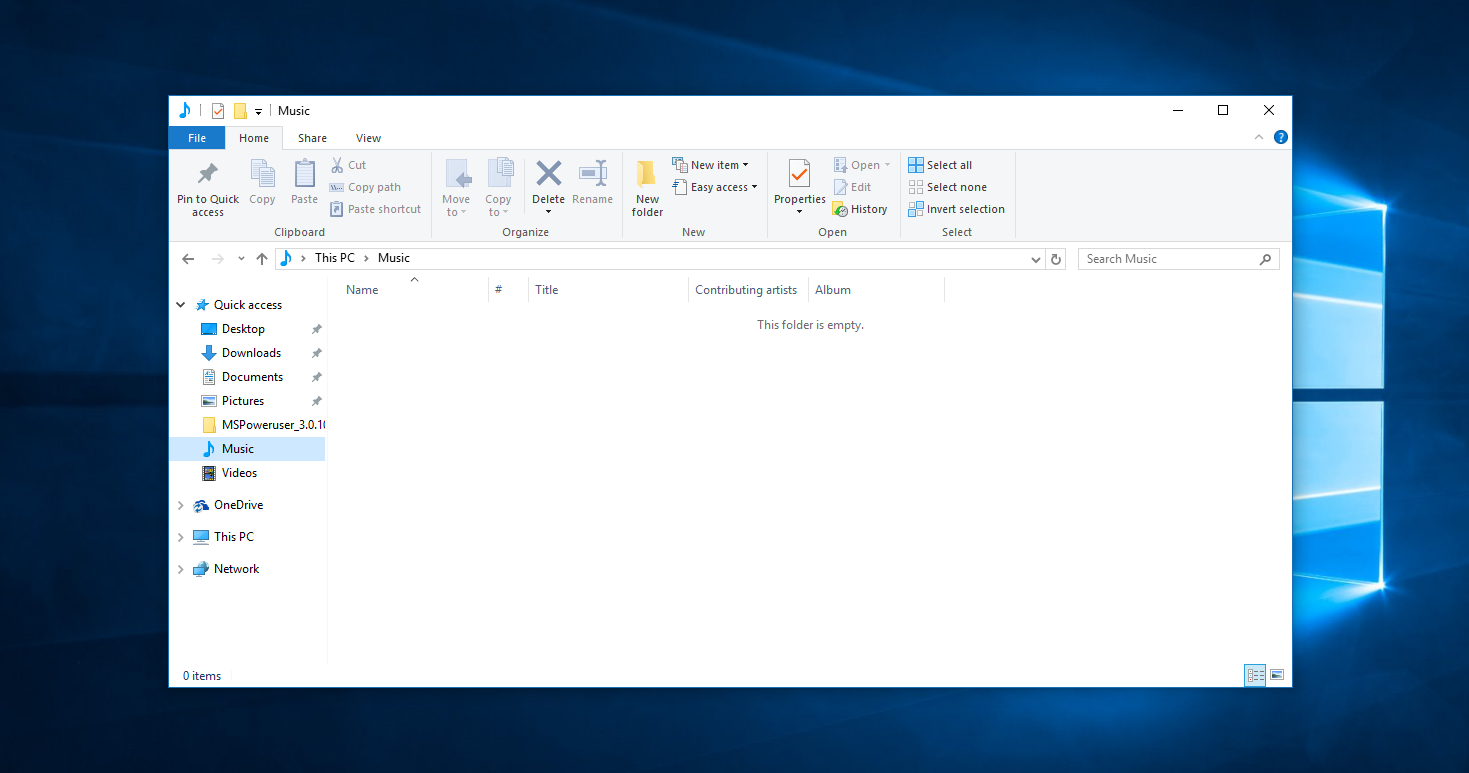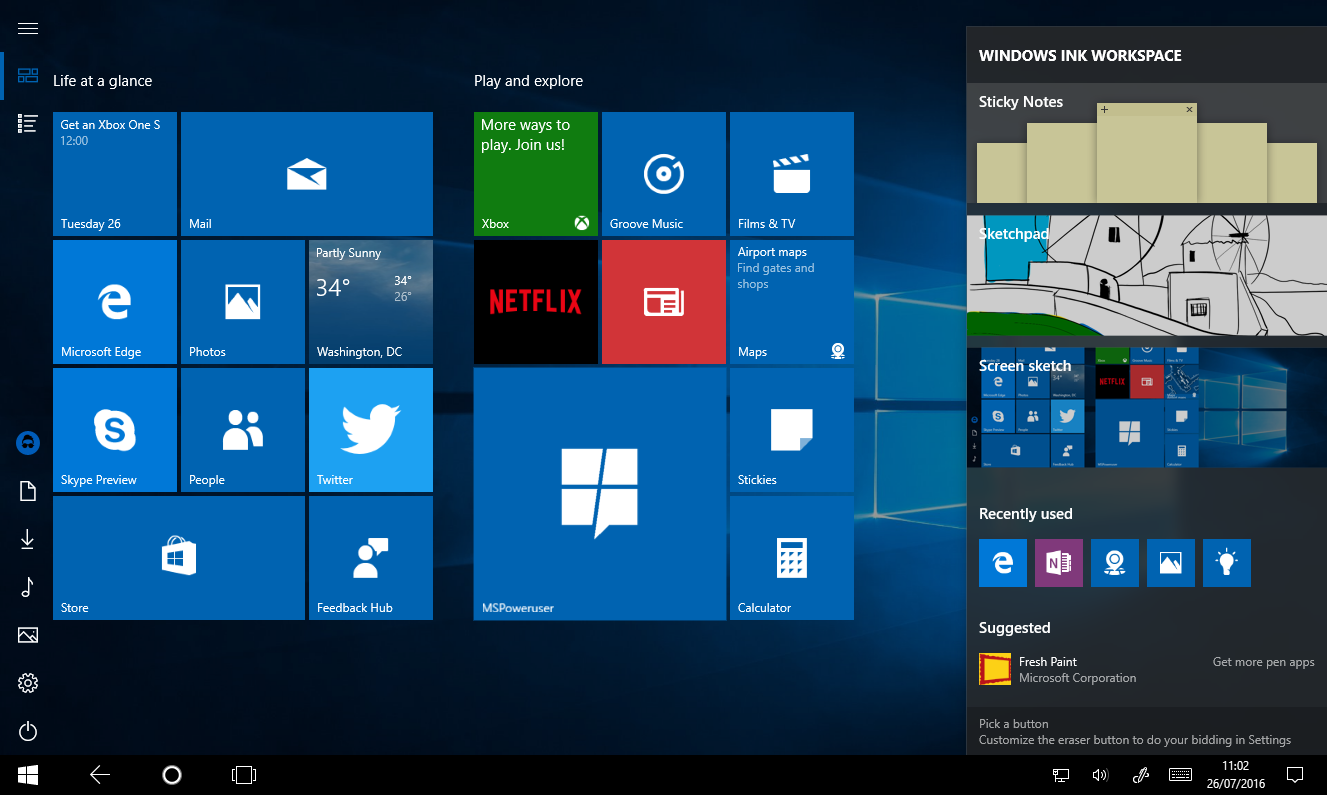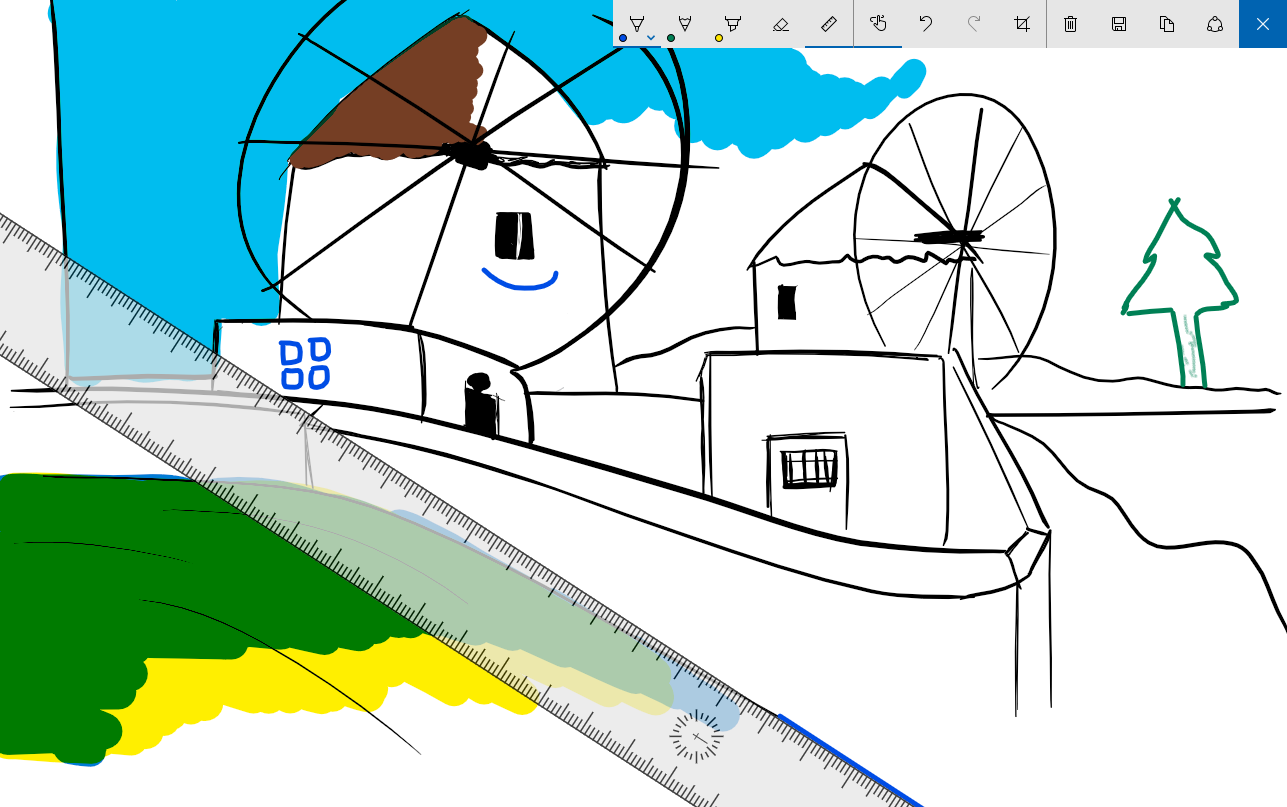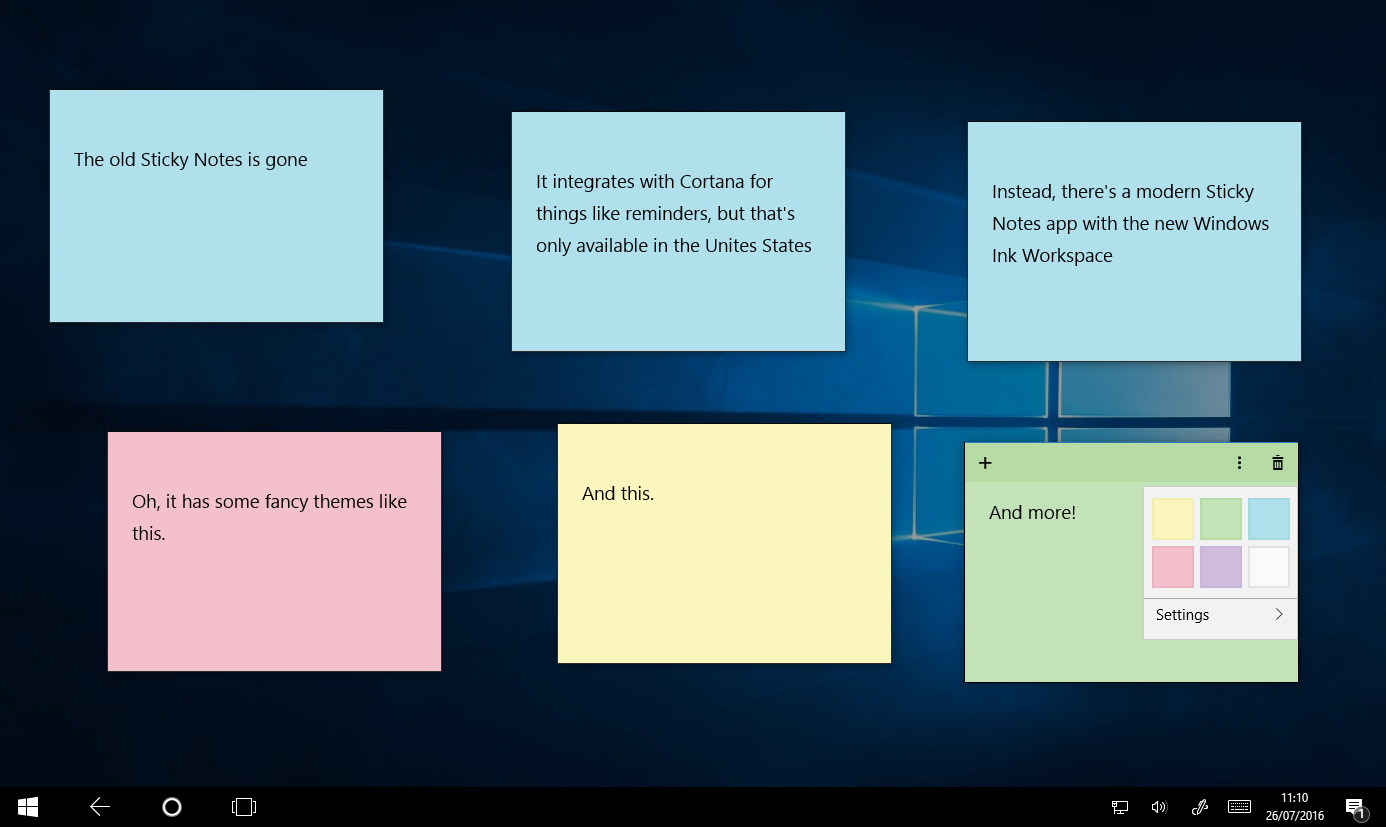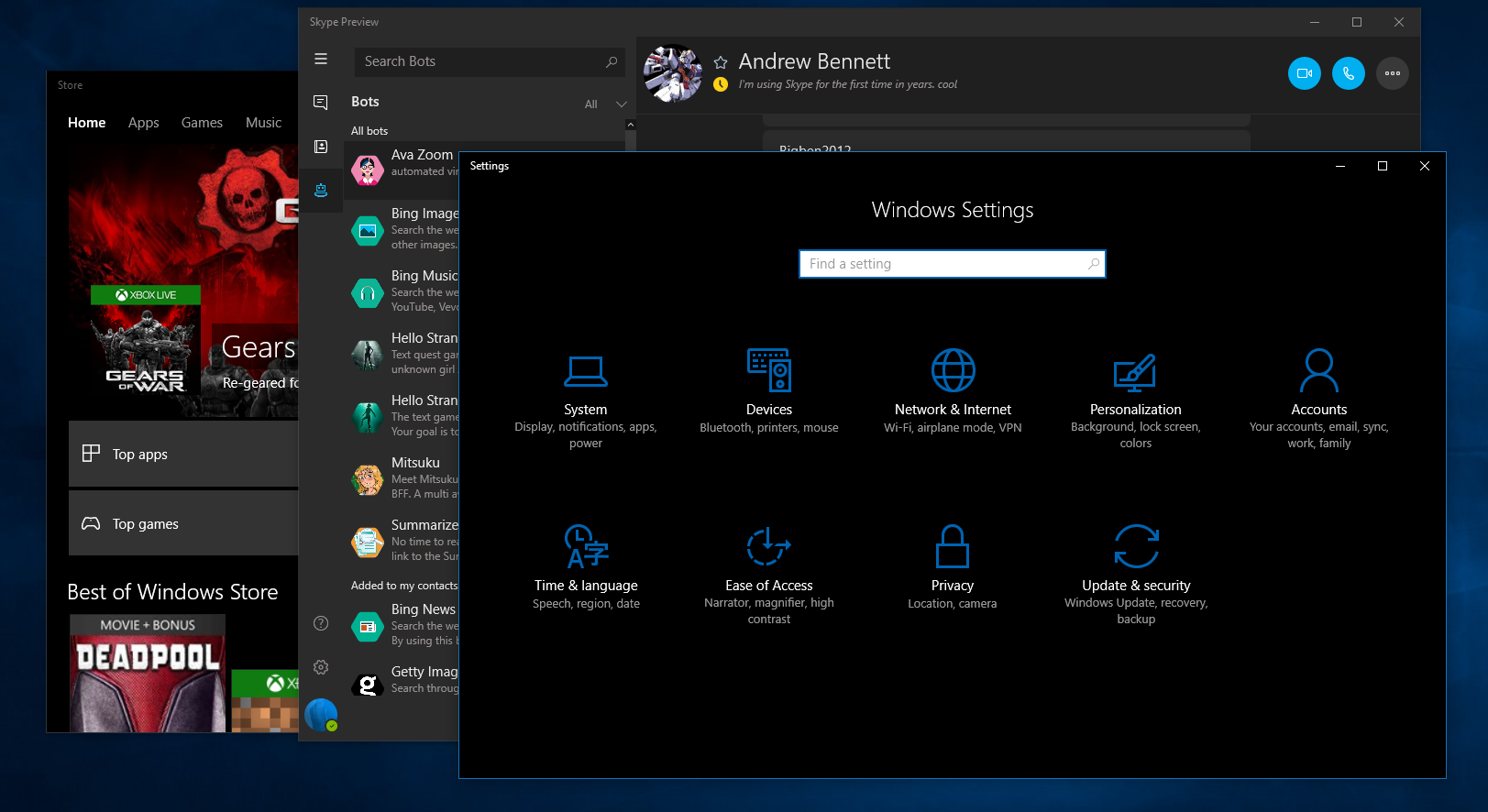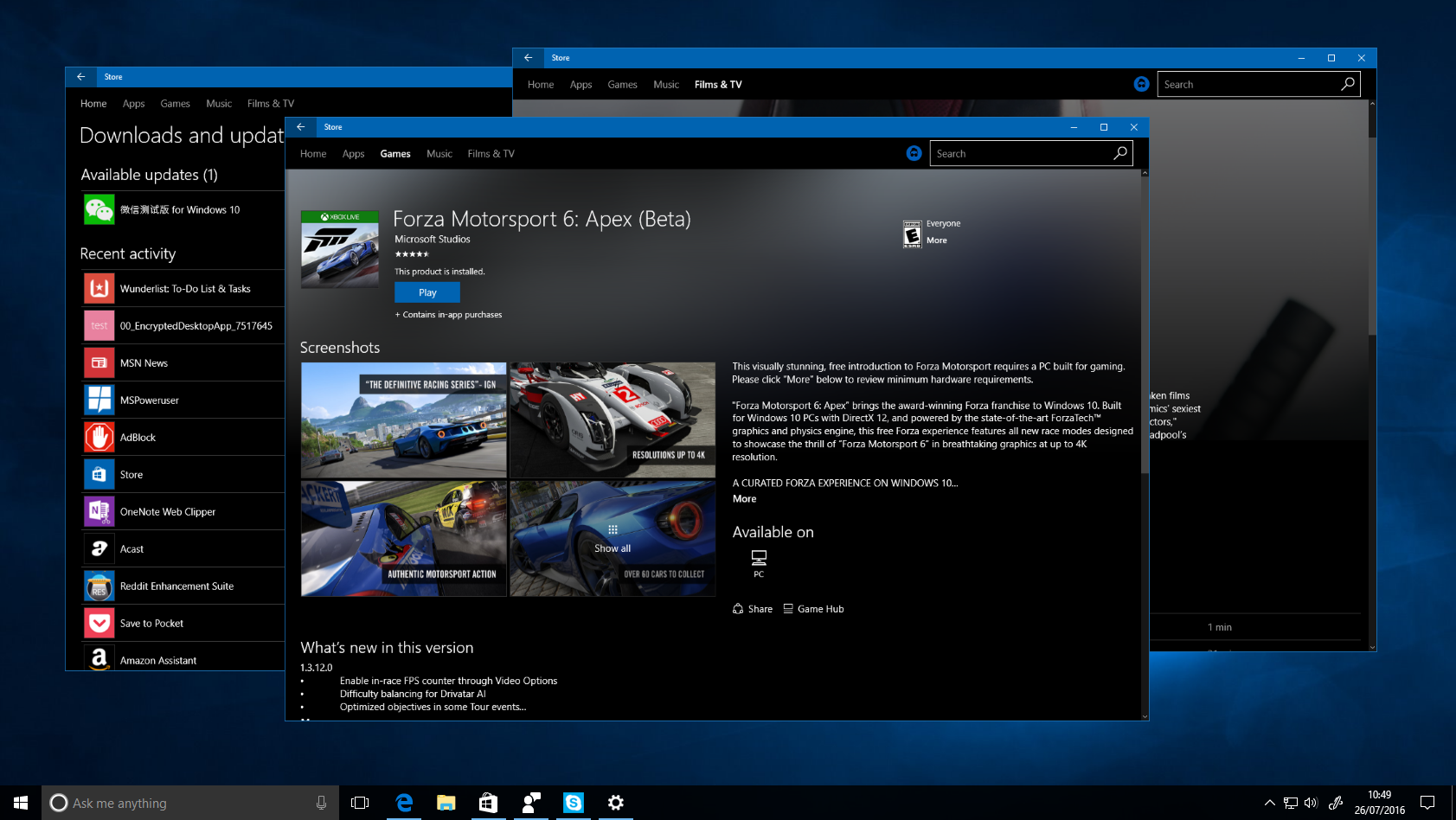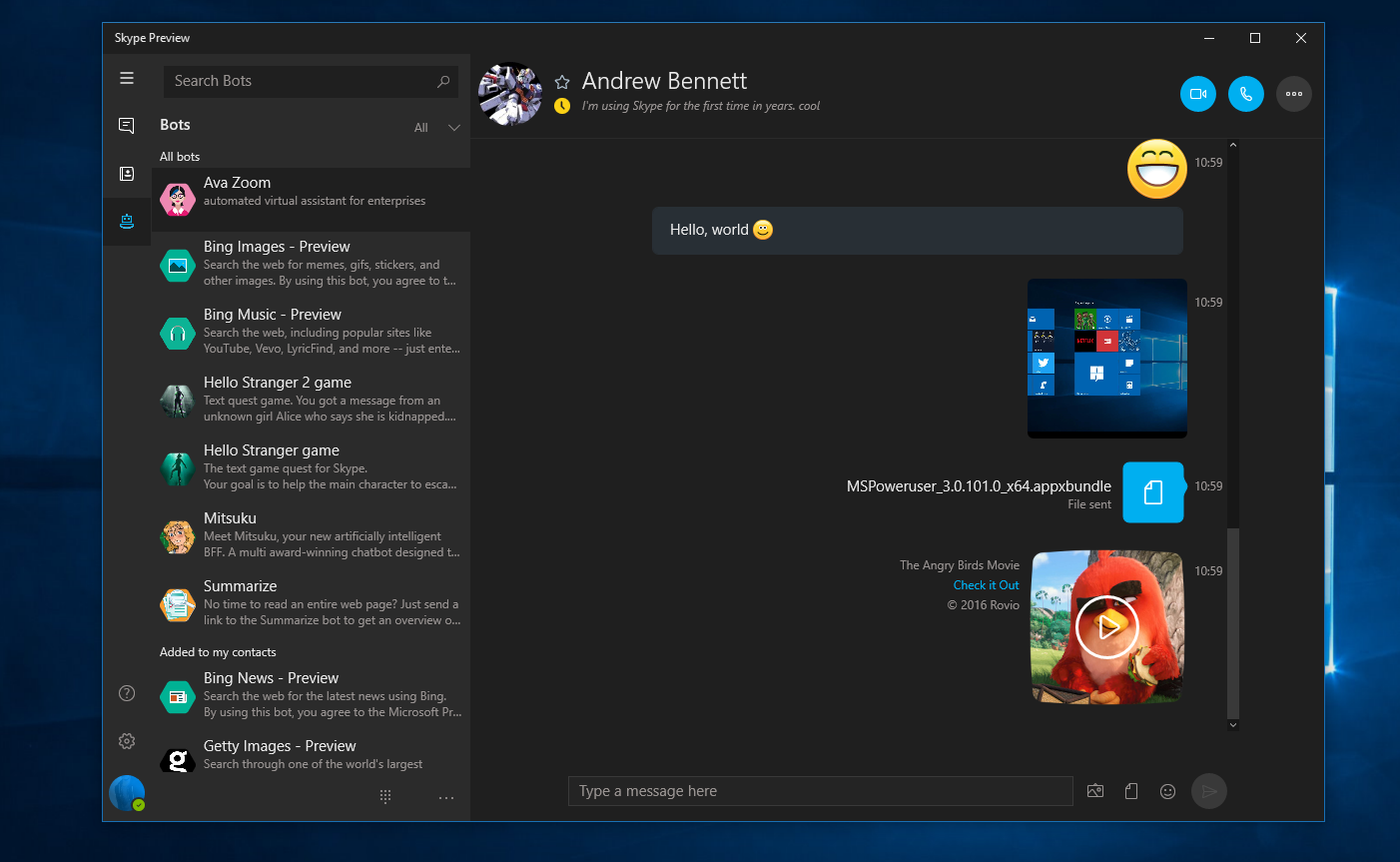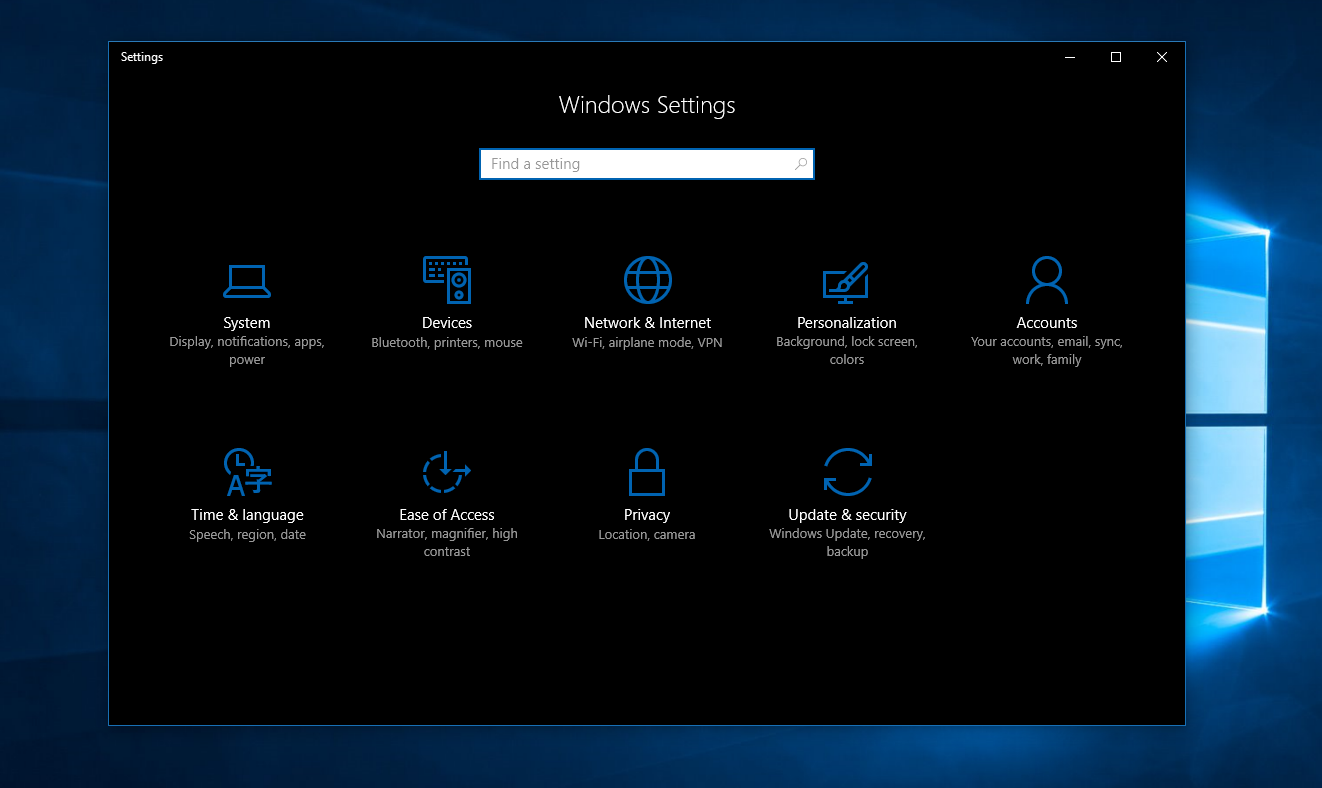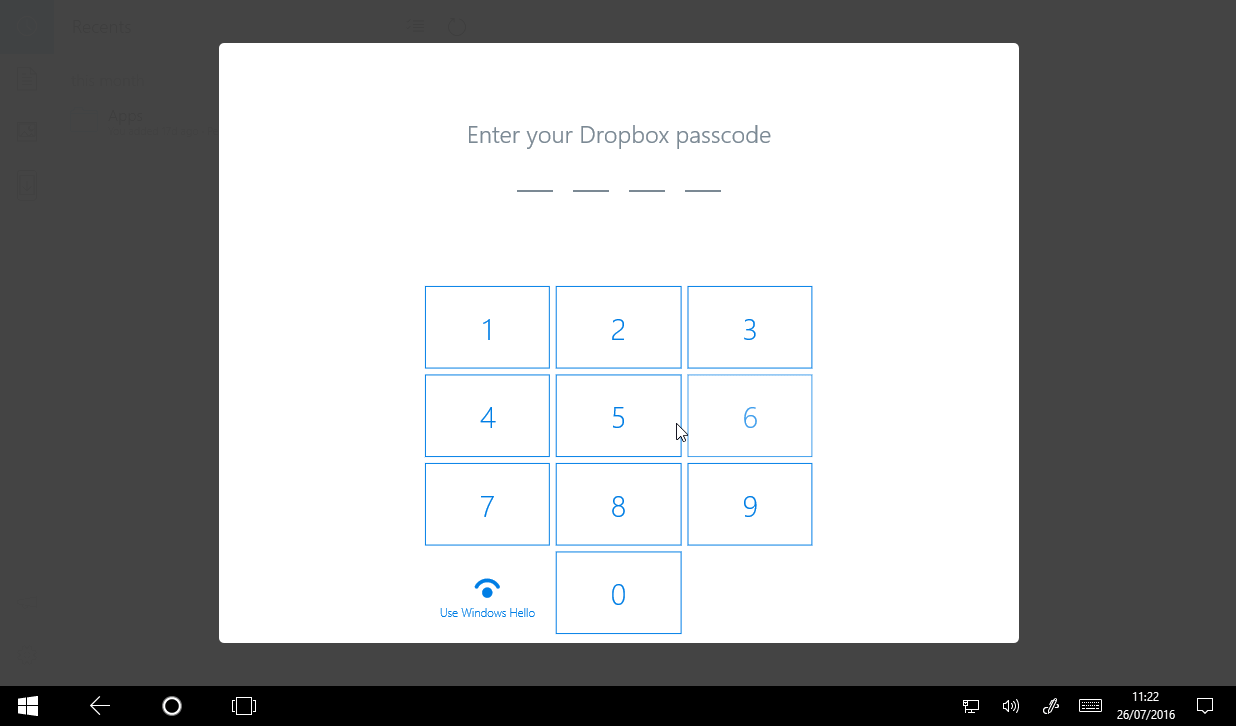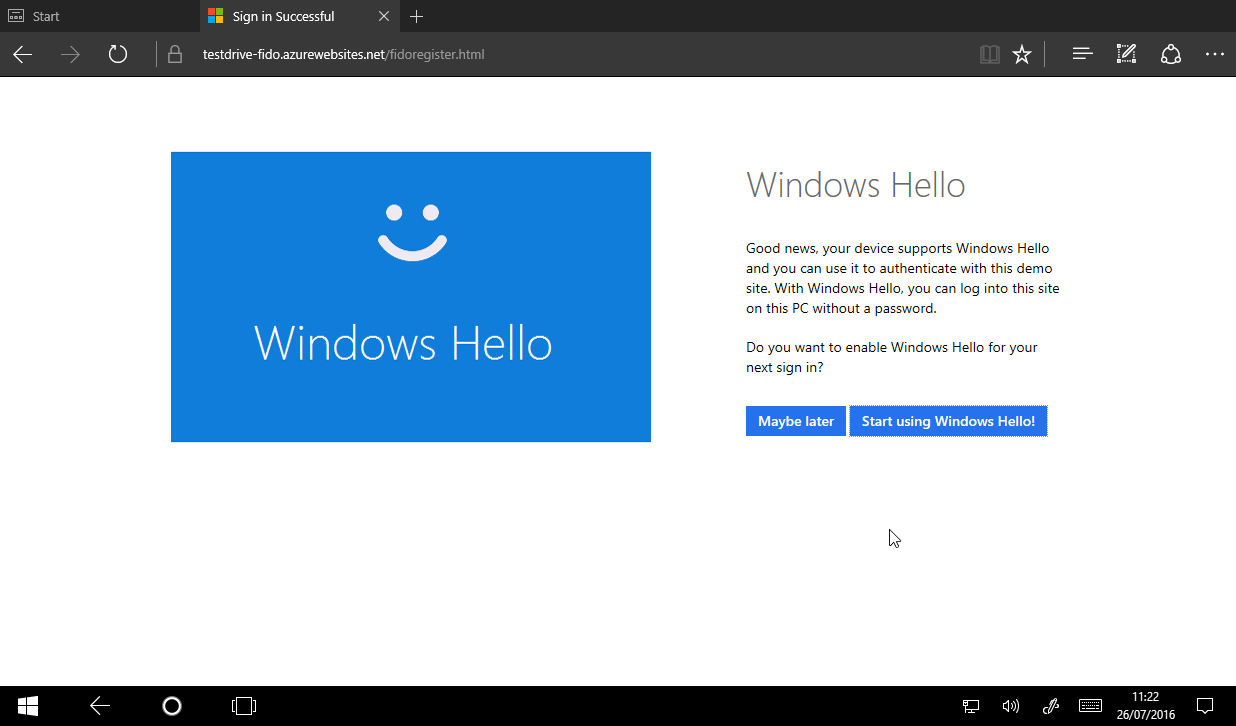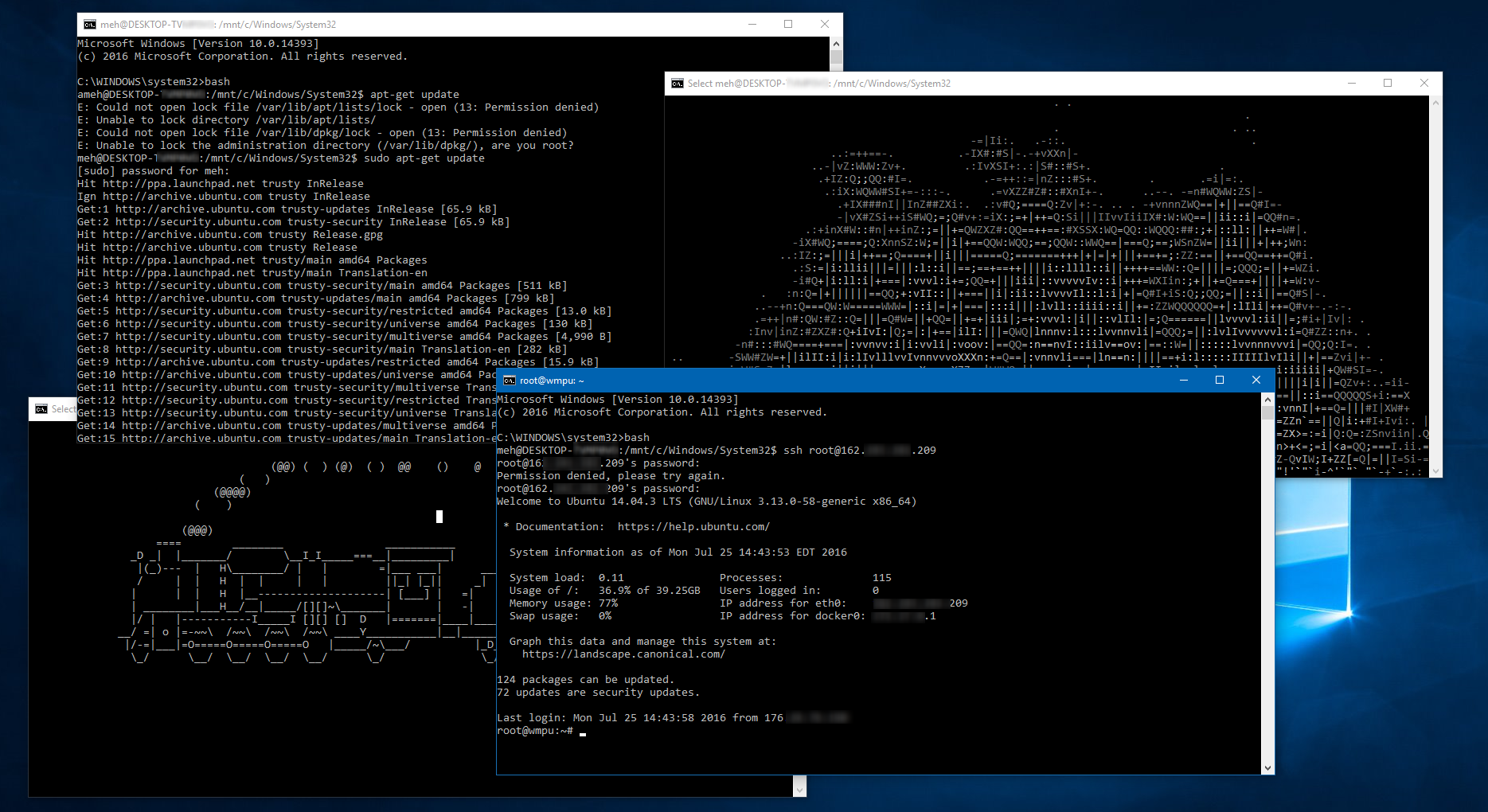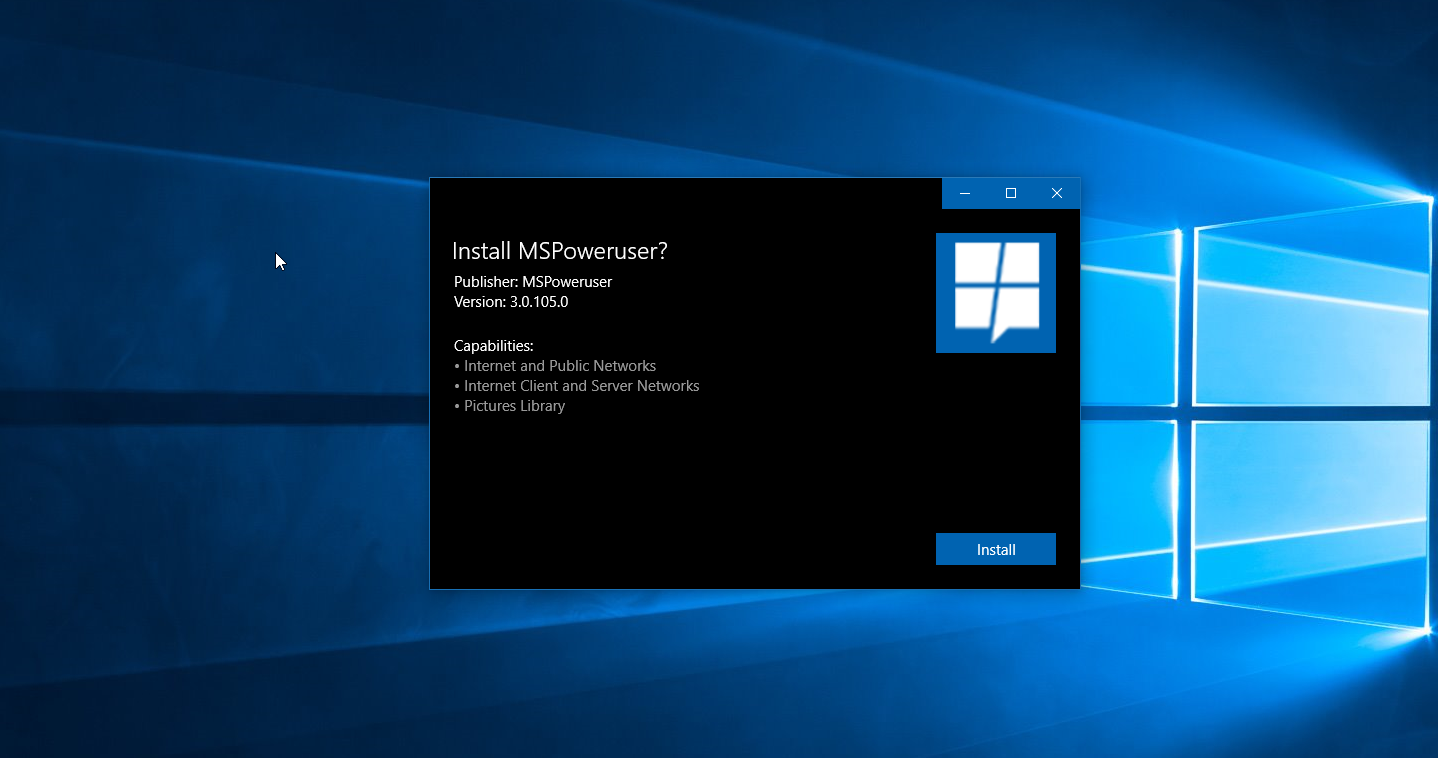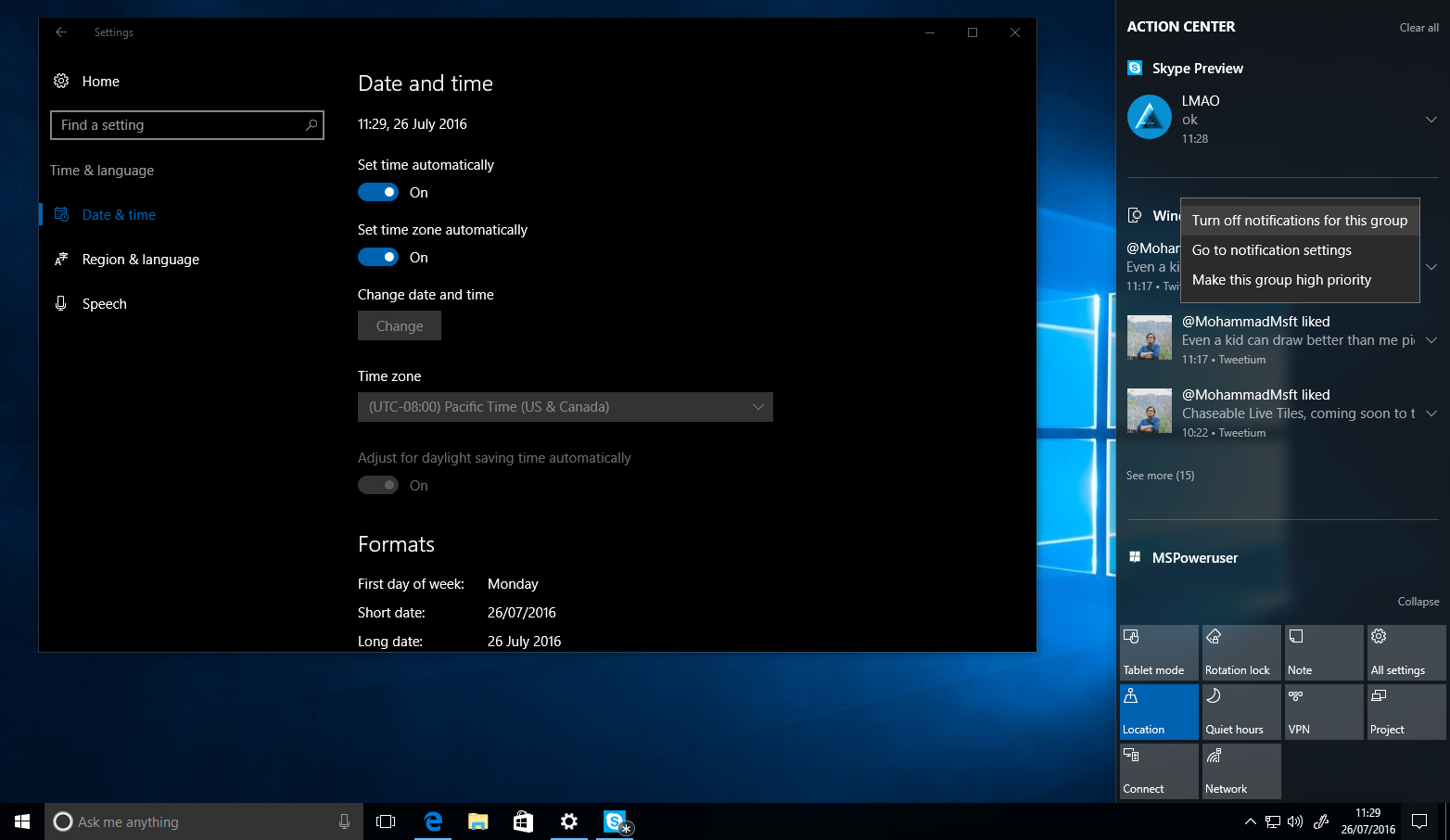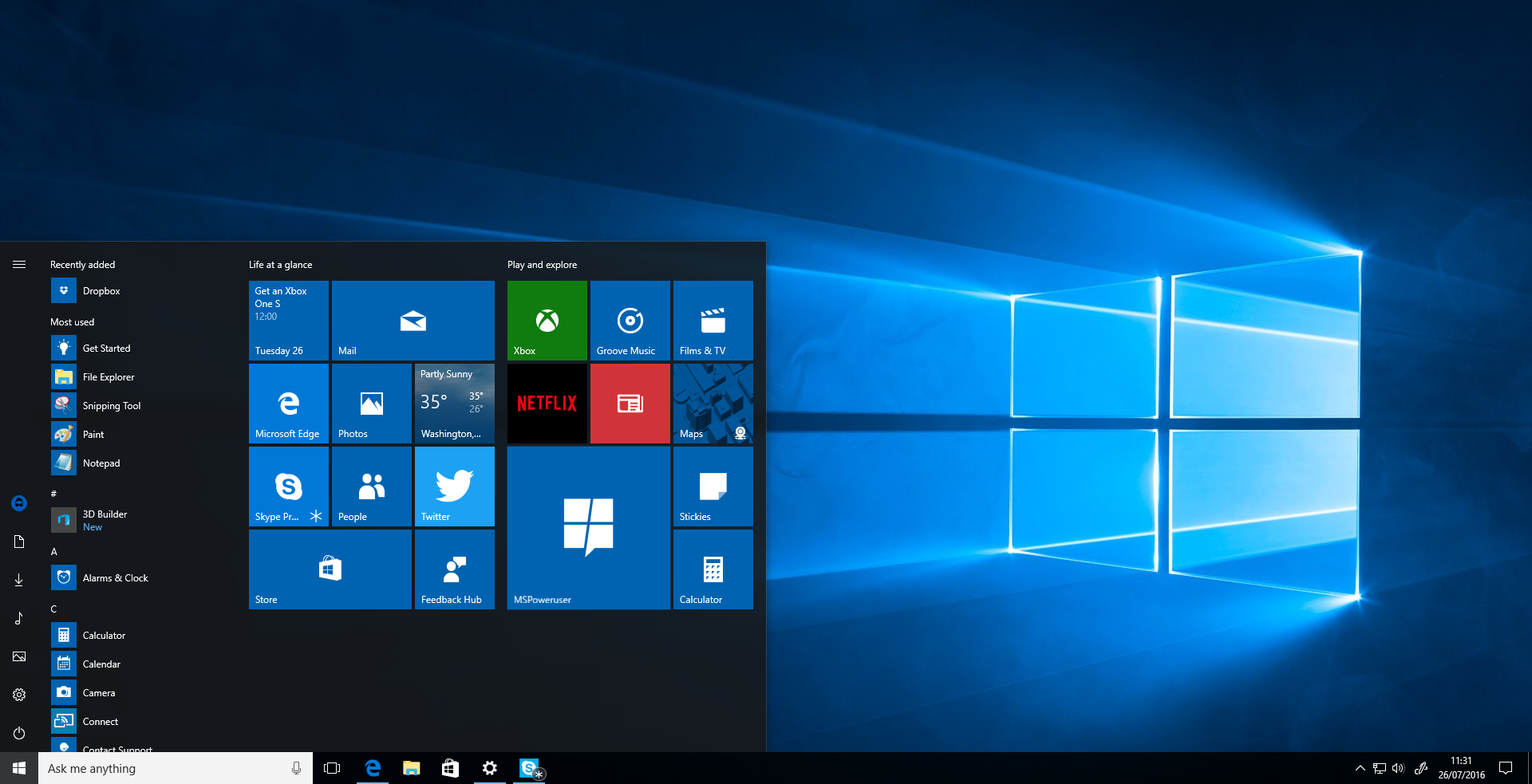Ulasan Pembaruan Ulang Tahun Windows 10
35 menit Baca
Diperbarui pada
Baca halaman pengungkapan kami untuk mengetahui bagaimana Anda dapat membantu MSPoweruser mempertahankan tim editorial Baca lebih lanjut
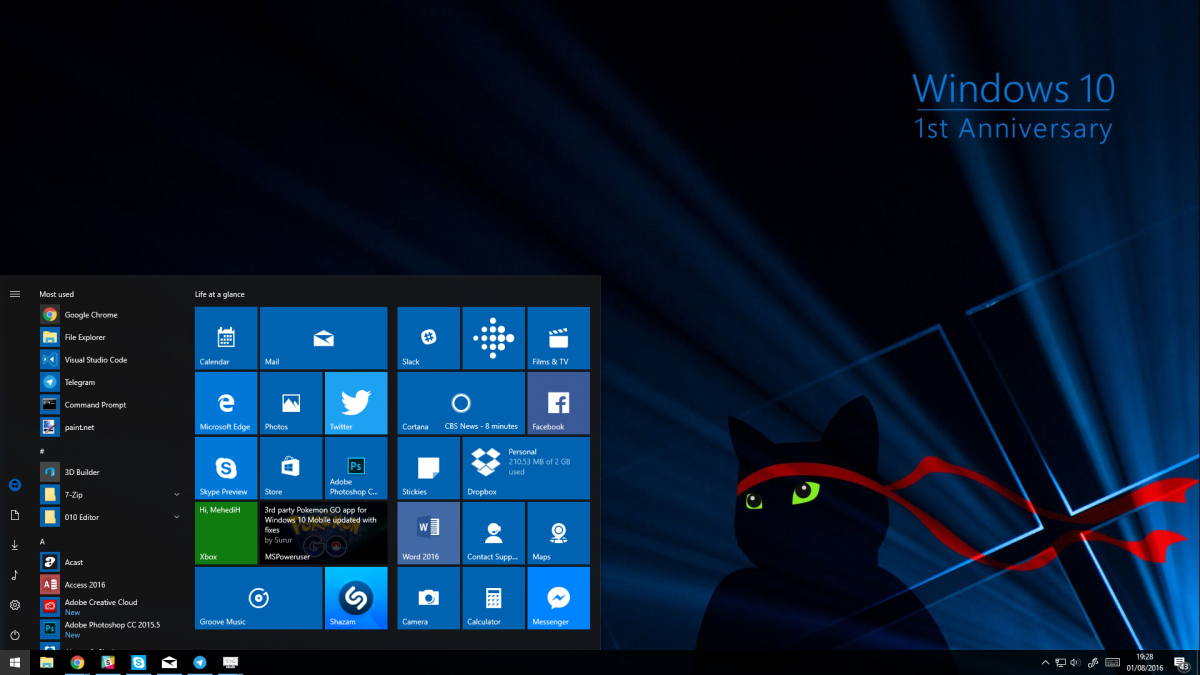
Daftar Isi
Windows 10 telah sukses besar bagi Microsoft dengan lebih dari 350 juta perangkat aktif di seluruh dunia. Ketika Microsoft memperkenalkan Windows 10, perusahaan berjanji untuk memberikan pembaruan tanpa batas secara gratis. Kembali pada tahun 2015, Microsoft telah merilis pembaruan baru untuk Windows 10 yang dikenal sebagai Pembaruan November. Pembaruan November tidak terlalu signifikan, tetapi menambahkan beberapa penyempurnaan pada OS untuk membuatnya sedikit lebih baik.
Hari ini, perusahaan merilis peningkatan besar pertama untuk Windows 10: Pembaruan Ulang Tahun. Pembaruan Ulang Tahun (Versi 1607) adalah bagian pertama dari rilis "Redstone". Tahun depan, kami akan mendapatkan pembaruan lain untuk Windows 10, yang diharapkan sebagian besar akan fokus pada Windows 10 Mobile. Untuk saat ini, mari kita bicara tentang Pembaruan Ulang Tahun, yang diluncurkan ke perangkat mulai hari ini untuk PC dan Seluler. Dengan Pembaruan Ulang Tahun, Microsoft telah menambahkan beberapa fitur baru ke Windows 10, menata ulang beberapa fitur, dan memperbaiki banyak bug (dan menambahkan beberapa juga). Dari Menu Mulai hingga Mode Pengembang, Microsoft telah meningkatkan banyak fitur di OS dengan Pembaruan Ulang Tahun. Ada banyak perbaikan kecil dalam pembaruan besar ini yang menjadikannya peningkatan yang sangat bagus untuk pengguna Windows 10 yang ada. Windows 10 mengambil langkah maju dengan Pembaruan Ulang Tahun — dan ya, itu ke arah yang benar. Ada banyak tambahan baru yang menarik untuk dinantikan di Pembaruan Ulang Tahun — jadi mari kita lihat lebih dekat semua fitur baru utama di Pembaruan Ulang Tahun Windows 10. Jika Anda mencari Review Windows 10 Mobile, menuju ke tautan ini.
Video Langsung
Mulai Layar
Dengan rilis awal Windows 10, Microsoft membawa kembali Start Menu dari Windows 7. Pada Pembaruan November dari tahun lalu, Microsoft sedikit meningkatkan Start Menu. Dan dengan Pembaruan Ulang Tahun, Microsoft menambahkan banyak peningkatan baru ke Menu Mulai, untuk perangkat desktop dan tablet. Saat Anda membuka Start Menu pada PC Windows 10 Anda, hal pertama yang mungkin Anda perhatikan adalah tidak adanya tombol All Apps. Itu benar, Microsoft menghapus daftar Semua Aplikasi dari Menu Mulai – sebagai gantinya, Microsoft menggabungkan daftar Baru Ditambahkan, Paling Banyak Digunakan, dan Semua Aplikasi dalam satu daftar. Di Start Menu, pertama-tama Anda akan melihat aplikasi yang Baru Ditambahkan, setelah itu akan menjadi daftar Paling Banyak Digunakan, dan kemudian Anda akan menemukan semua aplikasi Anda. Ini adalah pengganti yang sangat bagus untuk daftar Semua Aplikasi, dan pada dasarnya membuatnya lebih mudah untuk masuk ke daftar Semua Aplikasi. Sama seperti Start Menu Windows 10 asli, Anda masih dapat menyembunyikan aplikasi dari daftar Paling Banyak Digunakan, dan Anda juga dapat menghapus daftar Baru Ditambahkan yang terkadang sangat berguna. Selanjutnya, bagian Baru Ditambahkan sekarang menunjukkan tiga aplikasi, bukan hanya satu yang merupakan peningkatan yang cukup rapi.
[shunno-quote]Semua Aplikasi, Paling Banyak Digunakan, dan Baru Ditambahkan sekarang ada dalam satu daftar[/shunno-quote]
Microsoft juga telah memindahkan beberapa hal di Start Menu dengan Pembaruan Ulang Tahun Windows 10. Misalnya, ada bilah sisi baru di dekat daftar Aplikasi tempat Anda dapat menemukan tombol Daya, tombol Pengaturan, dan Profil Anda. Ini sedikit lebih mudah untuk mengakses tombol-tombol ini berkat sidebar baru di Pembaruan Ulang Tahun. Sama seperti Start Menu sebelumnya, Anda dapat menambahkan folder Anda sendiri ke Start Menu – misalnya, jika Anda ingin mengakses folder Downloads dengan cepat, Anda cukup menambahkan tombol ke Start Menu dari aplikasi Settings.
Inilah yang membuat Start Menu baru lebih mudah digunakan. Sebelumnya, ketika Anda menambahkan 3-4 tombol ke Start Menu Anda, itu berantakan – tapi sekarang, terlihat jauh lebih bersih karena tombolnya hanyalah ikon kecil di samping Start Menu. Microsoft juga telah menambahkan menu hamburger untuk bilah sisi, yang memungkinkan Anda memperluas bilah sisi untuk melihat kegunaan masing-masing ikon – jika Anda tidak yakin.
[shunno-quote align=”left”]Chaseable Live Tiles adalah fitur baru terbaik untuk Start Menu[/shunno-quote]
Bagian Live Tiles dari Start Menu Windows 10 akan terlihat hampir sama dengan Start Menu awal Windows 10 dengan Anniversary Update. Namun, ada jenis ubin baru: Ubin Langsung yang Dapat Dikejar. Live Tile ini bisa sangat berguna – karena memungkinkan Anda untuk mengikuti konten yang ditampilkan di Live Tile. Misalnya, ketika aplikasi MSPoweruser di Windows 10 menampilkan artikel di Live Tile, mengkliknya akan langsung membawa Anda ke berita itu – daripada membuka beranda aplikasi. Ini adalah tambahan yang sangat bagus untuk Live Tiles di Windows 10 yang juga tersedia di perangkat Seluler – namun, perlu diingat bahwa fitur ini tidak akan langsung tersedia untuk semua aplikasi, dan pengembang harus menerapkan fitur ini secara manual ke Aplikasi Windows Universal mereka.
Microsoft juga telah mengubah Layar Mulai untuk perangkat Tablet dengan Pembaruan Ulang Tahun Windows 10. Tidak banyak perbaikan di Layar Mulai, tetapi Microsoft membuat beberapa perbaikan kecil untuk membuat Layar Mulai lebih mudah digunakan untuk Perangkat Tablet. Misalnya, Anda akan melihat bahwa Microsoft telah membuang daftar Semua Aplikasi untuk Layar Mulai juga. Saat Anda membuka Layar Mulai di Pembaruan Ulang Tahun Windows 10, Anda akan disambut dengan Live Tiles.
[shunno-quote]Layar Mulai sekarang jauh lebih mudah digunakan di tablet[/shunno-quote]
Dan ketika Anda membuka daftar Semua Aplikasi dari bilah sisi, Anda akan melihat bahwa itu sangat mirip dengan apa yang kami miliki di Windows 8/8.1. UI baru membuatnya lebih mudah untuk menemukan dan membuka aplikasi di tablet, yang merupakan salah satu masalah utama dalam Mode Tablet untuk Windows 10 pada tahun 2015. Layar Mulai di Windows 10 masih memiliki semua fitur lain yang Anda akan masuk di Start Menu, jadi tidak banyak yang baru di Mode Tablet untuk Pembaruan Ulang Tahun Windows 10.
Microsoft telah memperbaiki banyak masalah yang saya keluhkan dalam ulasan Windows 10 asli saya dengan pembaruan terbaru. Daftar Aplikasi jauh lebih mudah dinavigasi, Mode Tablet telah jauh lebih baik, dan bilah sisi membuat akses pintasan menjadi jauh lebih mudah. Microsoft akan terus mengembangkan Start Menu dengan pembaruan Windows 10 di masa mendatang, tetapi ini baru permulaan — dan ini pasti bagus.
aksi Center
Windows 10 menghadirkan pusat notifikasi baru, yang oleh Microsoft disebut sebagai Pusat Aksi. Di sinilah Anda mendapatkan semua notifikasi dari aplikasi Windows 10 dan bahkan aplikasi Win32 klasik. Sama seperti kebanyakan fitur lain di Pembaruan Ulang Tahun, Microsoft menambahkan beberapa fitur baru dan peningkatan ke Pusat Tindakan untuk menjadikan fitur ini berguna di desktop. Saat Anda membuka Pusat Aksi di Pembaruan Ulang Tahun Windows 10, Anda akan melihat bahwa Microsoft telah sedikit meningkatkan antarmuka pengguna Pusat Aksi dan sekarang terlihat jauh lebih baik. Tapi tentu saja, penampilan bukanlah segalanya – Pusat Aksi harus berguna. Kami menggunakan Pusat Aksi di ponsel kami setiap hari atau bahkan setiap jam, tetapi di desktop, kebanyakan tidak demikian. Namun, Microsoft telah menambahkan beberapa penyempurnaan yang bagus ke OS dengan pembaruan baru yang membuatnya lebih berguna di desktop./
Fitur pertama, yang disebut Microsoft Notification Syncing pada dasarnya memberi tahu Anda tentang notifikasi dari ponsel cerdas Anda di PC Windows 10 Anda. Ini juga akan memberi tahu Anda saat baterai ponsel Anda lemah, atau saat Anda melewatkan panggilan, yang terkadang bisa sangat berguna. Apa yang mengesankan adalah fakta bahwa fitur ini bekerja dengan Android, serta sistem operasi Windows 10 Mobile milik Microsoft sendiri. Fitur ini belum berfungsi dengan iOS, tetapi kemungkinan kita akan melihatnya tiba dalam waktu dekat.
[shunno-quote align=”right”]Sinkronisasi Notifikasi bagus…ketika berfungsi[/shunno-quote]
Sinkronisasi Notifikasi jelas merupakan tambahan yang sangat bagus dalam Pembaruan Ulang Tahun – saat berfungsi, begitulah. Jika Anda bekerja pada PC Windows 10 dengan ponsel cerdas Anda di atas meja, fitur ini mungkin sedikit tidak berguna karena ponsel cerdas Anda akan dapat memberi tahu Anda sebelum Windows 10 menyinkronkannya untuk menampilkan notifikasi di PC Anda. Misalnya, ketika saya mengaktifkan sinkronisasi notifikasi di ponsel Android saya (OnePlus 3), notifikasi butuh beberapa saat untuk muncul di PC saya. Selain itu, kadang-kadang bahkan tidak menyinkronkan notifikasi, yang cukup mengecewakan untuk dilihat. Ini adalah kasus yang sama untuk Windows 10 Mobile, tetapi Sinkronisasi Notifikasi akan bekerja sedikit lebih baik jika Anda memiliki Windows 10 Mobile dalam beberapa kasus. Jika Anda memiliki Windows 10 Mobile, Sinkronisasi Notifikasi untuk Aplikasi Windows Universal dapat sedikit mengganggu — misalnya, jika Anda memasang Tweetium di ponsel dan PC, Anda akan mendapatkan notifikasi ganda yang sangat mengganggu. Tetapi sekali lagi, ini dapat dikonfigurasi, sehingga Anda dapat menonaktifkan Sinkronisasi Pemberitahuan untuk beberapa aplikasi jika Anda mau.
Sinkronisasi Notifikasi dapat menjadi berguna saat Anda mendapatkan notifikasi untuk pesan atau notifikasi tentang balasan dari teman Twitter Anda, berkat notifikasi yang dapat ditindaklanjuti di Windows 10. Saat Anda menerima notifikasi dari aplikasi di ponsel Anda yang mendukung notifikasi yang dapat ditindaklanjuti di Windows 10 Seluler (atau Balasan Cepat di Android), ini juga akan berfungsi di PC Windows 10 Anda. Ini berarti Anda akan dapat membalas pesan atau berinteraksi dengan notifikasi yang dapat ditindaklanjuti langsung dari PC Windows 10 Anda berkat Notification Syncing. Sama seperti fitur sinkronisasi yang sebenarnya, ini bisa sedikit tidak dapat diandalkan.
Bersamaan dengan Sinkronisasi Pemberitahuan, Microsoft menambahkan Universal Dismiss ke Windows 10 dengan Pembaruan Ulang Tahun. Seperti namanya, ini hanya akan menyinkronkan penghentian pemberitahuan antara PC Windows 10 dan Seluler Anda. Tidak seperti Sinkronisasi Pemberitahuan, fitur ini tidak akan berfungsi dengan semua aplikasi – pengembang harus menerapkan fitur ini menggunakan API di Windows 10, yang saya dengar cukup mudah diterapkan. Kami tidak mendapatkan kesempatan untuk menggunakan aplikasi apa pun yang mendukung Universal Dismissal, tetapi pengembang harus merilis aplikasi mereka yang datang dengan fitur Pembaruan Ulang Tahun seperti Chaseable Tiles dan Universal Dismissal dalam waktu dekat.
[shunno-quote]Notifikasi yang kaya membuat Pusat Aksi jauh lebih berguna[/shunno-quote]
Microsoft membuat banyak perbaikan kecil pada Pusat Aksi di Windows 10 dengan Pembaruan Ulang Tahun yang membuat pengalaman jauh lebih baik. Misalnya, Anda sekarang dapat menyembunyikan grup notifikasi hanya dengan mengarahkan kursor ke grup, dan menekan tombol tengah mouse Anda. Selain itu, ada jenis notifikasi baru yang menyertakan "gambar pahlawan". Pemberitahuan ini dapat sedikit mengganggu dalam beberapa skenario, terutama untuk pemberitahuan roti panggang, tetapi mereka terlihat sangat indah di Pusat Aksi yang sebenarnya. Microsoft juga mengizinkan pengembang menampilkan pemberitahuan yang kaya di Pembaruan Ulang Tahun, yang menyediakan lebih banyak fungsi langsung dari Pusat Tindakan.
Selanjutnya, pembaruan juga menghadirkan kemampuan untuk mengatur ulang Tindakan Cepat di Pusat Aksi yang bisa sangat berguna. Selain itu, pembaruan juga menambahkan fitur Prioritas baru untuk Pusat Tindakan – pada dasarnya, ini memungkinkan Anda untuk memprioritaskan pemberitahuan untuk beberapa aplikasi. Jika itu tidak cukup, sekarang Anda juga dapat mengontrol berapa banyak notifikasi yang dapat ditampilkan aplikasi sekaligus yang juga merupakan tambahan kecil yang sangat bagus.
[shunno-quote]Anda masih tidak dapat mengonfigurasi posisi Toast Notifications di Windows 10[/shunno-quote]
Pembaruan Ulang Tahun benar-benar membuat Pusat Aksi jauh lebih baik daripada di rilis asli Windows 10. Itu masih belum sempurna dan tidak memiliki beberapa fitur yang sangat dibutuhkan. Misalnya, Anda masih tidak dapat mengubah posisi notifikasi yang benar-benar sesuatu yang Anda harapkan untuk dilihat pada sistem operasi desktop modern pada tahun 2016. Pusat Aksi adalah salah satu bagian favorit saya di Pembaruan Ulang Tahun Windows 10, bukan sempurna, tapi itu hanya tentang di sana.
Cortana
Pembaruan Ulang Tahun juga membawa beberapa peningkatan untuk Cortana, asisten pribadi di Windows 10. Perlu dicatat bahwa Sinkronisasi Pemberitahuan didukung oleh Cortana di Windows 10, dan Anda dapat mengontrol pengaturan untuk Sinkronisasi Pemberitahuan langsung dari Cortana. Cortana tidak benar-benar mengambil banyak fitur baru di Pembaruan Ulang Tahun, tetapi mendapat beberapa peningkatan bagus yang membuat asisten pribadi sedikit lebih pribadi. Pertama-tama, jika Anda tidak dapat menggunakan Cortana di PC Windows 10 Anda sebelumnya karena wilayah Anda, Anda akan senang mengetahui bahwa Cortana sekarang didukung dalam bahasa Spanyol (Meksiko), Portugis (Brasil), dan Prancis (Kanada) .
[shunno-quote align=”left”]Mengakses Cortana sekarang jauh lebih mudah[/shunno-quote]
Dalam Pembaruan Ulang Tahun, Cortana sekarang dapat diakses dari Layar Kunci. Ini sangat berguna di tablet, terutama saat Anda tidak ingin membuka kunci perangkat untuk mendapatkan info cepat dari Cortana. Cortana di layar kunci berfungsi seperti yang Anda harapkan, Anda hanya perlu mengatakan "Hai Cortana," dan Cortana akan muncul. Dari sana, Anda dapat melakukan semua yang mungkin dilakukan di desktop dengan Cortana. Misalnya, Anda dapat mengatakan hal-hal seperti “tunjukkan foto-foto minggu lalu” atau “kirim email”. Tentu saja, Anda tidak ingin orang lain bisa mendapatkan informasi dari email atau kalender Anda menggunakan Cortana di layar kunci – untungnya, ada opsi untuk mencegah Cortana mengakses detail dari email, kalender, dan Power BI Anda yang diaktifkan oleh default (high-five untuk itu, Microsoft!).
Bersamaan dengan Cortana di layar kunci, Pembaruan Ulang Tahun Windows 10 juga membawa beberapa peningkatan kecil baru untuk asisten pribadi. Misalnya, sekarang dapat memberi tahu Anda setiap kali perangkat Anda kehabisan baterai, Anda dapat menemukan ponsel Anda menggunakan Cortana, dan juga dapat memungkinkan Anda untuk berbagi petunjuk arah peta antar perangkat Anda. Cortana juga dapat memberi Anda saran untuk pengingat menggunakan data dari email Anda, dan juga terintegrasi dengan Groove Music di Pembaruan Ulang Tahun. Pembaruan Ulang Tahun membawa banyak peningkatan kecil ke Cortana, misalnya, ada antarmuka pengguna baru untuk Pengingat dan sekarang Anda dapat melampirkan gambar ke Pengingat. Selain itu, Cortana sekarang dapat mengatur pengingat tanpa memiliki banyak informasi tentang pengingat. Misalnya, jika Anda menyetel pengingat untuk "cuci pakaian", Cortana akan menyetel pengingat, tetapi tidak akan meminta informasi lebih lanjut — jika mau, Anda dapat dengan mudah menyetel waktu/tempat/orang untuk pengingat tersebut.
Cortana terus meningkat di Windows 10 dengan Pembaruan Ulang Tahun. Sama seperti Action Center, ia telah mengambil beberapa perbaikan kecil di Pembaruan Ulang Tahun yang membuatnya sedikit lebih baik — tetapi pengguna yang kuat akan terus menggunakan Cortana hanya untuk mencari aplikasi atau file mereka. Selain mereka, banyak pengguna listrik mungkin tidak akan berbicara dengan asisten virtual di PC mereka. Penyempurnaan terbaru untuk Cortana pasti sangat bagus, dan mereka membuat Cortana merasa seperti asisten pribadi yang sebenarnya.
Tepi
Mari kita bicara tentang Microsoft Edge, browser cepat gila di Windows 10 yang tidak memiliki beberapa fitur penting. Ketika Microsoft pertama kali memperkenalkan Edge, perusahaan berjanji untuk memberikan dukungan untuk ekstensi. Rilis awal Windows 10 tidak memiliki dukungan ekstensi, dan seharusnya tiba dengan Pembaruan November – namun, itu juga tidak terjadi.
[shunno-quote align=”right”]Ekstensi untuk Edge telah tiba, akhirnya![/shunno-quote]
Dengan Pembaruan Ulang Tahun, Microsoft akhirnya menambahkan dukungan untuk Ekstensi. Ya akhirnya. Edge Extensions benar-benar merupakan fitur baru yang paling penting di Edge untuk Pembaruan Ulang Tahun. Ekstensi di Edge bekerja sangat mirip dengan cara kerjanya di Google Chrome. Bahkan, jika Anda mengembangkan ekstensi untuk Chrome, Anda akan dapat dengan mudah membawanya ke Microsoft Edge. Ekstensi tepi dapat didistribusikan oleh Windows Store, yang sangat bagus karena memungkinkan Anda menjangkau lebih dari 350 juta pengguna Windows 10, dan dapat memberikan pembaruan dengan mulus.
Di Windows Store, sudah ada beberapa ekstensi yang tersedia untuk Edge – ada AdBlock, AdBlock Plus, Save to Pocket, Reddit Enhancement Suite, Pin It Button, OneNote dan Evernote Web Clipper, LastPass, Amazon Assistant, Translator, Office Online dan terakhir, Penganalisis Halaman. Semua ekstensi ini bekerja dengan sempurna, dan mereka benar-benar membuat Edge jauh lebih berguna. Misalnya, Anda dapat menggunakan ekstensi Save To Pocket untuk menyimpan artikel ke Pocket Anda untuk dibaca nanti, atau menggunakan ekstensi LastPass untuk mengelola kata sandi Anda. Dan jika Anda kebetulan berada di situs dengan bahasa asing yang tidak Anda mengerti, ekstensi Penerjemah bisa sangat berguna.
Ekstensi berguna dan bagus untuk dimiliki di browser apa pun. Tetapi masalah utamanya mungkin adalah API ekstensi Edge — yang, jika dibandingkan dengan Chrome, kurang. Misalnya, API "webRequest" masih Dalam Pengembangan, API "tab" masih Dalam Pengembangan, dan hal-hal seperti API "cookies" dan "download" juga Sedang Dalam Pengembangan atau Dalam Pertimbangan. Ini adalah sesuatu yang mungkin mencegah beberapa pengembang membawa ekstensi mereka ke Edge, tetapi mudah-mudahan, alamat Microsoft di masa depan. Agar adil, Ekstensi di Edge cukup kuat seperti sekarang, Anda akan mendapatkan semua ekstensi dasar seperti AdBlock atau LastPass, dan semuanya berfungsi.
Bersamaan dengan Ekstensi, Microsoft telah menambahkan beberapa fitur lain ke Edge dengan Pembaruan Ulang Tahun. Browser akhirnya memungkinkan Anda "Tempel dan Buka" tautan, pilih di mana file yang diunduh disimpan, perjelas data penelusuran Anda setiap kali Anda menutup browser, atur lokasi unduhan default, dan sekarang juga mendukung geser ke kiri/kanan ke belakang/ maju. Ini hanyalah beberapa tambahan kecil baru yang Edge hilang pada rilis awal Windows 10. Ini adalah beberapa tambahan yang sangat kecil, tetapi membuat Edge mudah digunakan.
Adapun pengembang, Pembaruan Ulang Tahun membawa beberapa barang baru untuk EdgeHTML (mesin web untuk Microsoft Edge). Browser akhirnya mendukung Web Notification API, dan ada juga dukungan untuk Fetch and Beacon APIs. Dengan Web Notifications API, sebuah situs web dapat dengan mudah mendorong notifikasi yang akan muncul langsung di Windows 10 Action Center. Ini adalah tambahan yang sangat bagus, tetapi sayangnya, itu tidak berguna saat ini karena Microsoft Edge masih tidak mendukung API ServiceWorker. Ini berarti, situs web sebenarnya tidak dapat mendorong pemberitahuan – untungnya, Microsoft mengatakan telah mulai bekerja pada ServiceWorker API, dan diharapkan akan tiba dengan pembaruan berikutnya untuk Windows 10 (atau sebagai Pembaruan Kumulatif). Pembaruan Ulang Tahun juga membawa dukungan untuk WOFF 2.0, yang berarti Edge akan lebih cepat dalam memuat font dalam beberapa kasus. Jika Anda bertanya-tanya, alat pengembangan Edge masih terasa cukup kikuk, dan Microsoft belum menambahkan banyak peningkatan baru pada alat F12 selain dari tampilan hierarki aksesibilitas baru. Saya bukan penggemar berat alat F12 tahun lalu ketika saya meninjau rilis awal Windows 10 – -dan 1 tahun kemudian, masih kurang lebih sama. Ini adalah sesuatu yang saya harap akan dibangun kembali oleh Microsoft dari awal, daripada menggunakan alat pengembangan Internet Explorer yang lama.
[shunno-quote]Edge masih kekurangan banyak fitur[/shunno-quote]
Jika Microsoft ingin Edge menjadi browser pilihan semua orang, mereka memiliki banyak pekerjaan yang harus dilakukan. Edge lebih baik dengan Pembaruan Ulang Tahun, tetapi untuk saat ini, saya akan tetap menggunakan Google Chrome sebagai browser default saya. Tentu, ini tidak terlalu ramah sumber daya, dan terkadang bisa sangat lambat jika dibandingkan dengan Edge – tetapi Chrome menyertakan banyak fitur yang masih kurang dari Edge. Microsoft membuat kemajuan yang sangat baik untuk kinerja di Edge, tetapi saya pikir inilah saatnya untuk mulai fokus pada penambahan fungsionalitas baru.
Mode gelap
Akhirnya ada Mode Gelap di Windows 10 dengan Pembaruan Ulang Tahun. Fitur ini sebenarnya tidak baru karena hadir untuk sementara waktu di OS, tetapi Microsoft memutuskan untuk menyembunyikannya dari konsumen pada rilis awal Windows 10. Pembaruan Ulang Tahun sekarang menghadirkan sakelar untuk Mode Gelap, yang membuat OS terlihat jauh lebih seksi. Mode Gelap di Windows 10 cukup lengkap, dan sebagian besar OS masih akan memiliki tema ringan – misalnya, File Explorer tidak memiliki tema ringan, dan banyak bagian "lama" dari OS tidak belum memiliki Tema Gelap. Ini mungkin karena Microsoft sedang berupaya memodernisasi fitur-fitur lama di OS dengan pembaruan Windows 10 di masa mendatang, dan Mode Gelap akan muncul di lebih banyak area di masa mendatang.
[shunno-quote align=”right”]The Dark Theme yang baru sangat keren[/shunno-quote]
Untuk saat ini, mengaktifkan Mode Gelap akan menampilkan tema gelap untuk aplikasi Windows 10 modern seperti Windows Store, Groove Music, Microsoft Edge, aplikasi Pengaturan, aplikasi Skype UWP baru, aplikasi MSN, dan bahkan aplikasi Mail dan Kalender. Apa yang benar-benar bagus tentang Mode Gelap ini adalah pengembang pihak ketiga juga dapat mengaktifkan tema gelap di aplikasi mereka jika Anda mengatur Windows 10 ke Mode Gelap. Misalnya, aplikasi Groove Music akan mengubah temanya tergantung pada pengaturan tema Anda di perangkat Windows 10 Anda. Dan jika Anda tidak ingin Groove Music memiliki Mode Gelap, Anda dapat membuatnya menampilkan Tema Ringan, yang merupakan masa depan yang rapi. Sayangnya, beberapa aplikasi Windows 10 dari Microsoft masih menampilkan tema terang secara default, bahkan jika Anda mengaktifkan Mode Gelap – misalnya, Microsoft Edge menggunakan Tema Ringan secara default, dan Anda harus mengubah tema secara manual menjadi dapatkan Tema Gelap. Ini adalah masalah pengalaman pengguna kecil yang benar-benar perlu diperbaiki oleh Microsoft dengan pembaruan berikutnya ke Windows 10.
Mode Gelap Windows 10 tentu lebih baik dengan Pembaruan Ulang Tahun, tetapi jauh dari sempurna. Sebagian besar OS masih menggunakan tema ringan, dan banyak Aplikasi Windows Universal bahkan tidak mendukung Tema Gelap, termasuk beberapa dari Microsoft. Ini tidak terlalu mengejutkan untuk dilihat, perusahaan seperti Google berjuang untuk mengaktifkan Mode Gelap di Android, sementara iOS Apple masih tidak memiliki Tema Gelap. Microsoft melakukan pekerjaan yang sangat bagus dengan mode gelap di Windows 10 Mobile, sekarang perusahaan perlu melakukan hal yang sama untuk Windows 10 di PC – tetapi kali ini, akan jauh lebih sulit untuk meningkatkan bagian lama dari OS besar ini .
jendela Ink
Ada fitur baru utama dalam Pembaruan Ulang Tahun Windows 10 yang banyak dipromosikan Microsoft akhir-akhir ini, dan itu adalah Windows Ink. Windows Ink sebagian besar relevan jika Anda memiliki laptop atau tablet Windows 10 dengan layar sentuh dan stylus, seperti perangkat Surface. Dengan Windows Ink, pengguna dapat membuat sketsa di atas layar dan membagikannya melalui layanan yang berbeda. Ini dapat membuat komunikasi menjadi sangat sederhana dalam hal merencanakan sesuatu. Ada juga Sketchpad di Windows Ink Workspace, di mana pengguna dapat membuat sketsa apa pun yang mereka inginkan. Sketsa memiliki penggaris virtual, yang sangat rapi karena memungkinkan Anda menggambar garis lurus tanpa benar-benar menggunakan penggaris "kehidupan nyata".
Windows Ink juga terintegrasi dengan aplikasi Maps di Windows 10, memungkinkan Anda untuk merencanakan perjalanan Anda hanya dengan membuat sketsa di atas aplikasi Maps. Juga, ingat Catatan Tempel? Nah, Catatan Tempel sekarang menjadi bagian untuk Windows Ink. Microsoft telah memperbarui Catatan Tempel dengan desain yang ditingkatkan, dan perusahaan juga menambahkan beberapa tema baru ke Catatan Tempel. Cortana juga terintegrasi dengan Catatan Tempel – misalnya, jika salah satu catatan tempel Anda menyatakan sesuatu seperti “ingat untuk menelepon ibu besok”, Cortana akan menyorot “besok” dan memungkinkan Anda untuk mengaturnya sebagai pengingat di Cortana langsung dari sana. Rapi. Sayangnya, fitur tersebut tampaknya tidak berfungsi di luar Amerika Serikat, yang sekali lagi benar-benar menjengkelkan mengingat fakta bahwa banyak pengguna seperti saya ingin mencoba fitur ini.
Secara keseluruhan, Windows Ink cukup bagus, tetapi tidak terlalu berguna kecuali Anda memiliki stylus. Aplikasi Catatan Tempel cukup bagus, tetapi integrasi Cortana tidak berguna jika Anda tinggal di luar Amerika Serikat. Sketchpad juga menyenangkan, tapi itu hanya untuk pengguna dengan stylus. Sejujurnya, satu-satunya elemen Windows Ink yang membuat saya terkesan adalah integrasi Maps, yang bisa sangat berguna saat merencanakan perjalanan. Tetapi sekali lagi, Windows Ink ditargetkan untuk perangkat sentuh, dan ini mungkin hanya awal dari jenis interaksi baru di Windows 10. Jika Anda memiliki tablet atau Surface dan suka bermain dengan stylus, pastikan untuk mencobanya Windows Ink – ini adalah fitur kecil yang rapi.
Apps
Dengan rilis awal Windows 10, Microsoft membawa aplikasi sistem ke Windows Store – artinya perusahaan dapat merilis Pembaruan Aplikasi untuk aplikasi sistem melalui Windows Store, tanpa harus merilis pembaruan baru untuk OS yang sebenarnya. Bahkan Windows Store adalah aplikasi yang dapat diperbarui melalui…Windows Store. Ini adalah tambahan baru yang hebat, dan perusahaan telah memperbarui beberapa aplikasi sistem dengan cukup aktif sejak rilis Windows 10. Bersamaan dengan Pembaruan Ulang Tahun, Microsoft memperbarui beberapa aplikasi sistem di sistem operasi dengan fitur dan peningkatan baru.
Yang pertama adalah Windows Store baru. Dengan Pembaruan Ulang Tahun, Windows Store mendapatkan desain baru yang terlihat jauh lebih baik daripada desain Windows Store sebelumnya. Namun, Windows Store baru masih sangat kasar. Windows Store baru memiliki beranda baru, di mana terdapat bagian unggulan yang menyoroti beberapa aplikasi paling populer atau terbaru di Store. Microsoft telah membuang korsel itu di Store untuk bagian unggulan, dan penggantinya jelas terlihat jauh lebih baik. Selain itu, sisa Windows Store terlihat sangat mirip dengan desain Windows Store sebelumnya. Jika Anda penggemar film, Anda pasti akan menyukai bagian Film & TV baru di Store. Microsoft telah mendesain ulang desain untuk Film dan acara TV di Store, dan daftar film sekarang menampilkan cuplikan di latar belakang, dan memungkinkan Anda dengan cepat melihat pemeran dan kru untuk film atau acara TV. Selain itu, Windows Store juga akan menunjukkan apakah Aplikasi Windows Universal tersedia di Surface Hub, HoloLens, Xbox One, atau Mobile. Ini adalah tambahan yang sangat bagus yang menunjukkan kekuatan Platform Windows Universal. Perlu dicatat bahwa Microsoft membuat beberapa peningkatan pada daftar Aplikasi dan Game, tetapi tidak ada perubahan besar selain penambahan Klip Game untuk Game.
[shunno-quote align=”left”]Toko baru terlihat cantik, tapi agak kasar[/shunno-quote]
Microsoft juga menambahkan pemberitahuan untuk pembaruan aplikasi ke Windows Store dengan Pembaruan Ulang Tahun – ini adalah sesuatu yang dikeluhkan banyak pengguna selama rilis asli Windows 10, dan akhirnya senang melihat Microsoft membawa fitur ini ke Windows Store. Ada juga beberapa perbaikan pada bagian Unduhan & Pembaruan, di mana pengguna sekarang dapat menemukan aplikasi yang Baru Diperbarui atau Diinstal yang juga merupakan tambahan yang sangat rapi. Sayangnya, tanggal “Pembaruan Terakhir” masih belum tersedia di Windows Store, dan itu adalah sesuatu yang benar-benar perlu ditambahkan Microsoft ke Windows Store secepatnya. Di bagian Unduhan & Perbarui, Anda akhirnya dapat mengeklik item untuk langsung mengunjungi daftar item tersebut di Windows Store, yang merupakan peningkatan UX kecil lainnya.
Windows Store baru jauh lebih baik daripada Windows Store sebelumnya: tampilannya lebih cantik, sedikit lebih cepat, dan bugnya sedikit lebih sedikit. Namun, dalam hal antarmuka pengguna, masih ada banyak kekurangan – misalnya, banyak elemen dalam antarmuka pengguna yang bahkan tidak selaras dengan benar. Microsoft diharapkan akan memperbaiki masalah ini dengan pembaruan ke Windows Store dalam waktu dekat, tetapi itu mungkin tidak akan terjadi dalam beberapa minggu ke depan.
[shunno-quote align=”right”]Skype UWP memiliki banyak potensi[/shunno-quote]
Pindah dari Windows Store, ada aplikasi Skype baru di Windows 10. Dan itu jauh lebih baik daripada aplikasi Messaging + Skype yang lama. Aplikasi Skype baru, yang oleh Microsoft disebut sebagai "pengalaman Skype modern" hadir dengan hampir semua fitur yang ada di aplikasi Skype Win32. Misalnya, Anda dapat melakukan semua hal dasar seperti melakukan panggilan audio, melakukan panggilan video, mengirim file, Mojis, gambar, dan fitur kompleks seperti Skype Translate. Aplikasi Skype baru juga mencakup dukungan untuk Bot Skype, dan juga mendukung Panggilan Skype. Namun, Microsoft menghapus fitur yang disebut Messaging Everywhere (SMS Syncing) dari Windows 10 dengan Pembaruan Ulang Tahun, yang diharapkan akan kembali di masa mendatang. Semua yang ada di aplikasi Skype berfungsi dengan baik, tetapi terkadang Anda mungkin mengalami sedikit kelambatan saat menerima notifikasi dan terkadang aplikasi bahkan tidak memberi tahu Anda tentang pesan baru. Secara keseluruhan, aplikasi Skype baru cukup bagus, dan hanya akan menjadi lebih baik dari sini.
Microsoft telah melanjutkan misinya untuk mematikan Control Panel pada Windows. Dengan Pembaruan Ulang Tahun, Microsoft menambahkan banyak opsi baru dan antarmuka pengguna yang ditingkatkan ke aplikasi Pengaturan di Windows 10. Sebagian besar aplikasi Pengaturan masih mirip dengan aplikasi Pengaturan asli, tetapi Microsoft membuat beberapa perbaikan kecil pada UI dari aplikasi yang membuatnya terlihat jauh berbeda dari Pengaturan asli. Di aplikasi Pengaturan yang diperbarui, Anda sekarang dapat mengubah pengaturan untuk Bilah Tugas, yang merupakan tambahan yang sangat bagus. Mirip dengan pengaturan Taskbar, ada banyak opsi baru lainnya yang ditambahkan ke aplikasi Pengaturan dengan rilis Pembaruan Ulang Tahun. Aplikasi Pengaturan baru cukup bagus, tetapi sayangnya, Anda hanya dapat menjalankan satu aplikasi dalam satu waktu. Ini berarti, jika Anda ingin mengubah wallpaper saat mencoba mengonfigurasi bilah tugas, Anda tidak akan dapat melakukannya secara bersamaan yang cukup mengganggu. Kami sebelumnya telah melihat bahwa beberapa contoh aplikasi dimungkinkan di Platform Windows Universal, jadi jangan kaget melihat Microsoft menambahkan fitur ini dalam waktu dekat untuk aplikasi Pengaturan.
Perlu dicatat bahwa aplikasi Pengaturan baru masih kekurangan beberapa opsi yang masih memerlukan Panel Kontrol. Microsoft diharapkan dapat membawa semua opsi dari Panel Kontrol ke Pengaturan dengan rilis utama Windows 10 berikutnya – tetapi penambahan terbaru untuk aplikasi ini pasti sangat bagus.
Bersamaan dengan Windows Store, Skype, dan aplikasi Pengaturan, Microsoft juga memperbarui beberapa aplikasi Windows 10 lainnya. Misalnya, Groove Music telah diperbarui dengan fitur-fitur baru yang keren seperti Your Groove, Outlook Mail dan Calendar juga mendapat pembaruan baru, dan aplikasi Maps telah sepenuhnya didesain ulang dengan integrasi Windows Ink dan banyak lagi. Seperti yang telah saya nyatakan sebelumnya dalam ulasan, semua aplikasi ini dapat diperbarui melalui Windows Store dan akan ditingkatkan dalam waktu dekat. Dan bagian terbaik tentang ini adalah kenyataan bahwa Anda bahkan tidak perlu memperbarui seluruh OS.
Security
Jika Anda telah mengikuti berita Windows 10 dengan cermat, Anda mungkin telah memperhatikan bahwa Microsoft telah banyak berfokus pada Keamanan. Pembaruan Ulang Tahun meningkatkan Keamanan pada Windows 10, terutama untuk pelanggan perusahaan. Dengan Pembaruan Ulang Tahun, Microsoft membawa Windows Hello selangkah lebih maju, dengan memungkinkan pengembang untuk mengintegrasikan Windows Hello ke dalam aplikasi mereka. Yap, pengembang pihak ketiga sekarang dapat mengintegrasikan Windows Hello ke dalam aplikasi UWP mereka, dan memungkinkan pengguna untuk masuk dengan wajah atau sidik jari dengan sangat mudah.
[shunno-quote]Windows Hello sekarang dapat digunakan oleh situs web di Microsoft Edge[/shunno-quote]
Microsoft tidak berhenti di situ. Perusahaan juga mengintegrasikan Windows Hello langsung ke Microsoft Edge. Ini berarti, situs web sekarang dapat mengintegrasikan Windows Hello ke dalam sistem otentikasi mereka. Misalnya, Anda mungkin akan segera dapat masuk ke Outlook di web menggunakan wajah atau sidik jari Anda di Microsoft Edge, seperti yang ditunjukkan dalam demo di bawah ini:
Tentu saja, mungkin perlu beberapa saat sampai kita mulai melihat tombol "Masuk menggunakan Windows Hello" di situs web populer seperti Facebook atau Reddit – tetapi fitur ini sangat keren, dan saya harap pengembang akan mulai mengintegrasikan fitur ini ke situs web mereka segera. . Microsoft dapat mengintegrasikan fitur ini ke semua situs web dengan menambahkan pengelola kata sandi bawaan ke Edge yang memungkinkan pengguna masuk ke situs web menggunakan Hello. Namun untuk saat ini, pengguna Windows 10 tinggal menunggu website mengimplementasikan fitur ini.
Microsoft menambahkan fitur baru utama untuk pelanggan Perusahaan dengan Pembaruan Ulang Tahun Windows 10: Windows Defender Advanced Threat Protection (ATP). Menurut Microsoft, ATP akan memungkinkan pelanggan perusahaan untuk dapat dengan mudah mendeteksi ketika suatu sistem telah disusupi. Sistem ini juga memungkinkan perusahaan untuk menyelidiki dan menanggapi serangan keamanan pada sistem mereka. Meskipun kami tidak mendapatkan kesempatan untuk mencoba fitur ini, fitur ini terlihat sangat mengesankan dari apa yang kami dengar dari Microsoft.
Dengan Pembaruan Ulang Tahun, Microsoft terus menambahkan lebih banyak fitur keamanan ke Windows 10. Ini baru permulaan, dan kita akan melihat lebih banyak fitur terkait keamanan dalam waktu dekat. Windows 10 tampaknya adalah Windows paling aman yang pernah ada, dan fitur-fitur baru yang tersedia di Pembaruan Ulang Tahun membuatnya lebih baik dalam menangani serangan dan menjaga keamanan data Anda.
Untuk Pengembang
Sekarang kita telah membahas hampir semua fitur baru utama dalam Pembaruan Ulang Tahun Windows 10 untuk konsumen, mari kita bicara tentang beberapa fitur baru untuk pengembang. Jika Anda menggunakan Bash, Anda akan menyukai Pembaruan Ulang Tahun Windows 10. Itu karena pembaruan membawa Bash di Ubuntu ke Windows 10. Itu benar – Anda akan dapat menggunakan Bash langsung dari Command Prompt Windows 10. Penambahan Bash akan membuat hidup para pengembang jauh lebih mudah. Sebelumnya, jika pengembang perlu menginstal Git, mereka harus mengunduhnya dari situs web – tetapi sekarang, mereka cukup membuka Bash dan “apt-get install git” untuk menginstal Bash di perangkat Windows 10 mereka. Selain itu, Bash juga menghadirkan kemampuan untuk menggunakan SSH dengan sangat mudah di Windows, yang merupakan fitur lain yang akan disukai banyak pengembang. Bash di Ubuntu di Windows masih dalam tahap awal, jadi fitur ini mungkin tidak berfungsi seperti yang diharapkan dalam beberapa kasus. Microsoft diharapkan akan memperbarui Bash dalam waktu dekat, tetapi untuk saat ini, ia dapat menangani semua tugas dasar dengan kesulitan apa pun.
[shunno-quote align=”right”]Bash adalah fitur baru yang bagus untuk devs[/shunno-quote]
Di samping Bash, ada fitur baru yang besar di Windows 10 untuk pengembang dan konsumen, dan itu adalah Project Centennial. Centennial pada dasarnya memungkinkan pengembang Win32 untuk mendistribusikan aplikasi Win32 klasik mereka melalui Windows Store sambil memanfaatkan fitur Universal Windows Platform baru seperti Live Tiles. Misalnya, jika Anda mengembangkan aplikasi Win32, Anda dapat dengan mudah membawanya ke Windows Store menggunakan Desktop App Convert (alias Project Centennial). Dengan cara ini, Anda dapat menjangkau lebih banyak pelanggan dan dapat mendistribusikan pembaruan dengan sangat mudah melalui Windows Store. Centennial juga membuat pengalaman aplikasi jauh lebih baik bagi pengguna, karena mereka tidak perlu memperbarui aplikasi ini secara manual berkat Windows Store. Aplikasi Centennial bekerja seperti aplikasi Win32, dan Anda tidak akan melihat banyak perbedaan. Bahkan Microsoft menggunakan Centennial untuk membawa beberapa aplikasi Win32 klasiknya ke Windows Store. Misalnya, perusahaan sudah memiliki beberapa aplikasi yang cukup lama seperti WordPad, XPS Viewer di Windows Store. Perusahaan dapat membawa aplikasi lain seperti aplikasi Office 365 untuk desktop ke Windows Store menggunakan Centennial dalam waktu dekat, tetapi jika Anda menggunakan banyak aplikasi Win32, jangan kaget melihat banyak dari mereka di Windows Store dalam beberapa bulan mendatang.
[shunno-quote]Centennial membuat distribusi aplikasi Win32 jauh lebih mudah bagi pengembang, dan pengguna[/shunno-quote]
Jika Anda bukan penggemar Widows Store, Anda masih dapat menggunakan Centennial untuk mendistribusikan aplikasi Anda dengan mudah. Misalnya, Anda dapat menggunakan Centennial untuk menghasilkan file .appx untuk aplikasi Anda, yang dapat dengan mudah dipasang oleh pengguna berkat Penginstal Aplikasi baru yang ada di dalam Windows 10. Penginstal Aplikasi baru pada dasarnya memungkinkan pengguna untuk menginstal Aplikasi Universal Windows dan aplikasi Centennial dengan sangat mudah — karena Anda hanya perlu membuka file yang ingin Anda instal, dan sisa pekerjaan dilakukan oleh Penginstal Aplikasi. Ini sederhana dan cepat.
Pembaruan Ulang Tahun Windows 10 secara keseluruhan merupakan pembaruan yang bagus untuk pengembang. Microsoft telah menambahkan Portal Perangkat kecil yang rapi di mana pengembang dapat dengan mudah menyebarkan aplikasi ke perangkat mereka, tetapi ini sebagian besar untuk perangkat seperti Xbox One atau HoloLens yang juga mendapatkan Pembaruan Ulang Tahun. Bash adalah sesuatu yang akan disukai banyak pengembang, dan Centennial mungkin menjadi titik balik untuk Windows Store – setidaknya di desktop.
Hal-hal kecil
Ini hanyalah beberapa tambahan baru utama di Windows 10, ada banyak perbaikan kecil lainnya yang membuat Windows 10 jauh lebih baik dengan Pembaruan Ulang Tahun. Pembaruan Ulang Tahun memperkenalkan layar pemutakhiran baru yang tentunya terlihat jauh lebih baik daripada layar pemutakhiran Windows 10 sebelumnya. Ada juga Pemecah Masalah Aktivasi yang akan membantu pengguna menyelesaikan masalah aktivasi pada Windows 10.
[shunno-quote]Windows akhirnya dapat mengubah zona waktu berdasarkan lokasi Anda[/shunno-quote]
Ada beberapa tambahan baru yang lebih kecil — misalnya, OS sekarang dapat mengubah zona waktu Anda secara otomatis tergantung pada lokasi Anda, dan kemampuan untuk menemukan ponsel Anda menggunakan Cortana secara harfiah adalah salah satu hal yang membuat Pembaruan Ulang Tahun begitu baik. Ada juga aplikasi Connect baru yang memungkinkan Anda mengalirkan layar Android atau Windows 10 Mobile Anda langsung ke PC Windows 10 Anda, satu lagi masa depan yang rapi yang dapat sangat berguna dalam beberapa skenario. Microsoft juga telah memindahkan tombol Pusat Aksi untuk membuatnya mudah diakses, dan jalur NTFS tidak lagi terbatas pada 260 karakter – peningkatan besar yang akan disukai banyak pengguna listrik. Dan terakhir, Universal Windows Apps sekarang dapat memiliki lencana Taskbar untuk menunjukkan jumlah notifikasi yang belum dibaca. Ada BANYAK hal lain di Pembaruan Ulang Tahun, dan kami tidak dapat membicarakan semuanya di ulasan.
Terlalu Panjang, Tidak Membaca
Jika Anda tidak memiliki waktu 20 menit untuk membaca ulasan lengkapnya, Anda harus tetap tahu bahwa Pembaruan Ulang Tahun Windows 10 adalah pembaruan yang hebat, dan carilah fitur hebat berikut setelah Anda meningkatkan. Ada banyak fitur baru, termasuk hal-hal seperti ubin Langsung yang Dapat Dikejar, peningkatan Pusat Aksi, dan Cortana. Ubin Chaseable baru di Start Menu memungkinkan Anda menavigasi ke konten yang ditampilkan di ubin langsung untuk aplikasi, yang bisa sangat berguna tetapi pengembang perlu menerapkan fitur ini ke dalam aplikasi mereka. Pusat Aksi sekarang juga dapat menyinkronkan notifikasi antara ponsel dan PC Anda, dan juga memungkinkan Anda berinteraksi dengan notifikasi dari ponsel Anda langsung di PC. Jika Anda adalah pengguna Edge, Anda akan senang mengetahui bahwa itu akhirnya mendukung Ekstensi — sekarang, Anda bisa mendapatkan ekstensi untuk AdBlock, Pocket, Reddit Enhancement Suite, Translator, dan lainnya segera hadir. Cortana sekarang dapat diakses dari layar kunci, dan dia sekarang dapat mengingatkan hal-hal untuk Anda tanpa spesifik, yang membuatnya merasa seperti asisten pribadi yang sebenarnya. Ada beberapa fitur baru yang rapi di Pembaruan Ulang Tahun, seperti Windows Ink, Bash, Mode Gelap baru, dan masih banyak lagi. Baca ulasan lengkap kami untuk semua detail dan lainnya.
Kesimpulan
Pembaruan Ulang Tahun untuk Windows 10 adalah langkah maju yang brilian. Microsoft telah meningkatkan sebagian besar bagian OS dengan pembaruan baru, membuat OS lebih aman dan pribadi. Menu Mulai jauh lebih mudah digunakan, Pusat Aksi jauh lebih kuat berkat Sinkronisasi Pemberitahuan, Cortana di layar kunci sangat bagus, Ekstensi akhirnya membuat Edge berguna, aplikasi baru sangat bagus, Windows Halo juga mengambil beberapa trik baru yang manis, Windows Ink bisa menjadi fitur besar berikutnya di Windows, dan Bash membuat Windows 10 jauh lebih mudah digunakan untuk pengembang.
Dan hal terbaik tentang Pembaruan Ulang Tahun? Gratis – jika Anda adalah pengguna Windows 10 yang sudah ada. Dan jika tidak, Anda harus membayar $119 (untuk Home SKU) untuk mendapatkan Windows 10 karena Microsoft baru saja mengakhiri penawaran upgrade gratis untuk Windows 10 bulan lalu.
Jadi, apakah layak untuk ditingkatkan ke Pembaruan Ulang Tahun? Pastinya. Maksud saya, ini adalah versi Windows 10 yang lebih halus, hampir semuanya terasa lebih baik, lebih cepat, lebih aman, dan gratis.